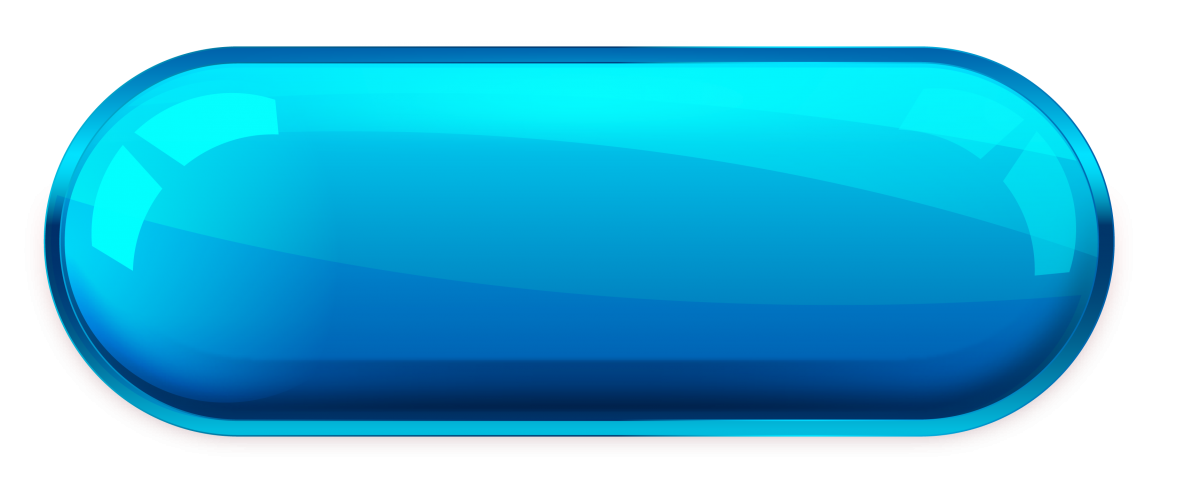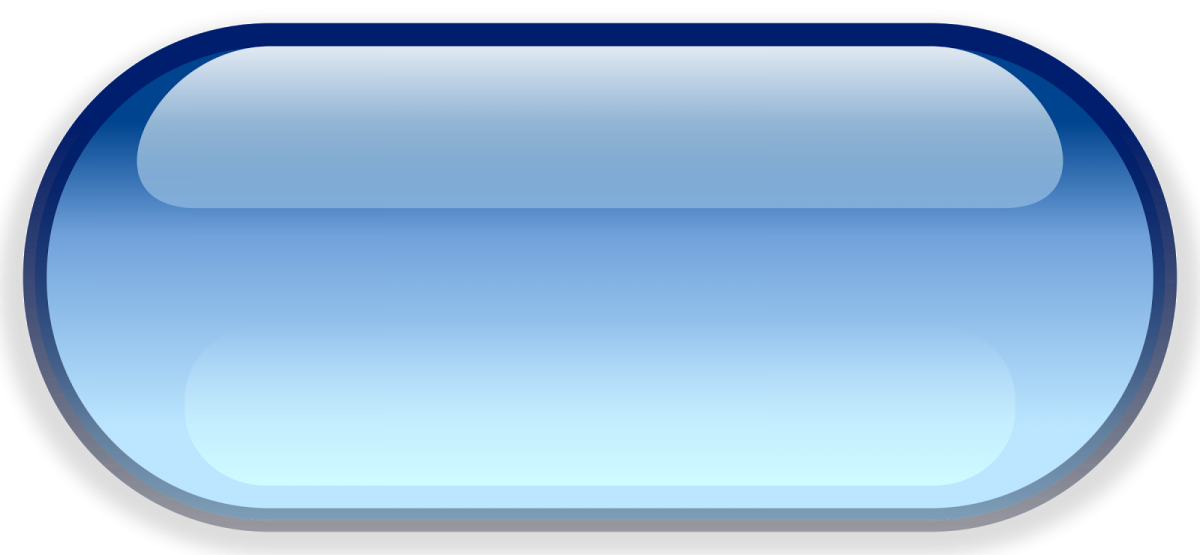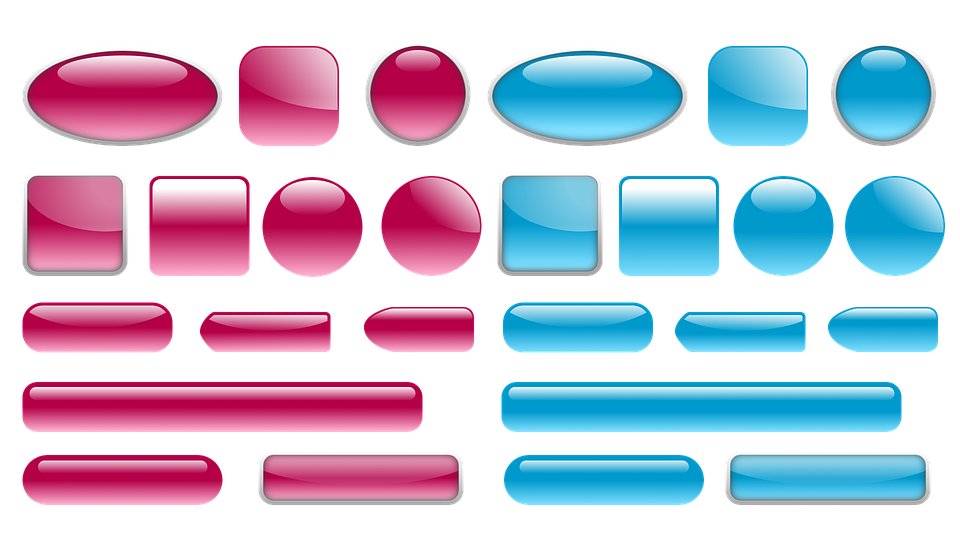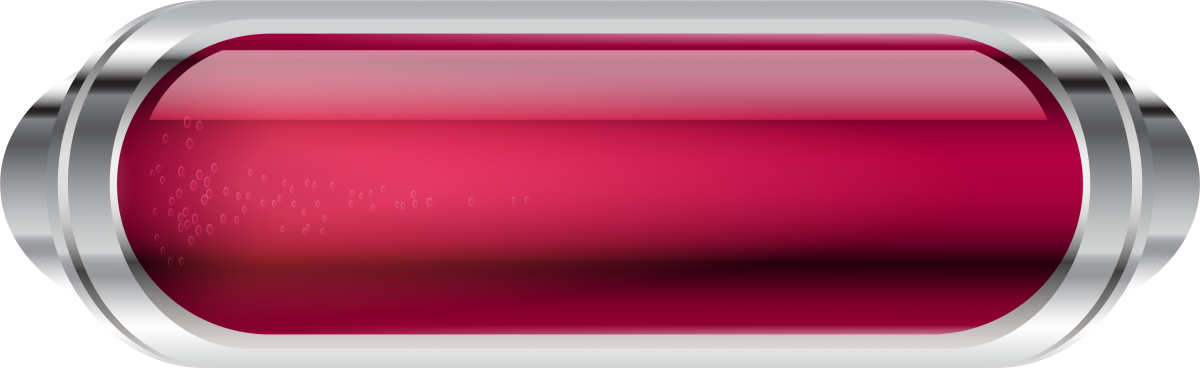Кнопка на сайт
Кнопка на сайт
Для упрощения работы с oAuth для клиента, вы можете установить специальную кнопку на сайт. При нажатии пользователем на кнопку, будет открыто модальное окно выбора аккаунта и авторизации приложения в нём, после подтверждения пользователь будет перенаправлен на указанный Redirect URI с GET-параметрами. Подробней про этот механизм читайте в статье.
В кнопку на сайт вы можете передать уже существующий client-id, чтобы установить именно его, либо вы можете передать метаданные, чтобы была создана новая внешняя интеграция. Ниже рассмотрим оба варианта параметров кнопки и особенности кнопки с метаданными.
Для установки кнопки на сайт для существующей интеграции необходимо разместить несколько строк JS кода в том месте, где вы хотите увидеть кнопку. Кнопка поддерживает параметры, которые описаны ниже.
<script charset="utf-8" data-client-id="xxxx" data-title="Button" data-compact="false" data-class-name="className" data-color="default" data-state="state" data-error-callback="functionName" data-mode="popup" src="https://www.amocrm.ru/auth/button.min.js" ></script>
Параметры
| Параметр | Описание |
|---|---|
| data-client-id | ID интеграции |
| data-title | Текст, который будет отображаться пользователю на кнопку (по умолчанию “Авторизоваться через amoCRM”) |
| data-compact | Если передано значение true, текст на кнопке не будет отображаться, будет отображаться только логотип amoCRM |
| data-class-name | Класс, который будет установлен элементу кнопки на странице |
| data-color | Цветовая схема кнопки, доступны следующие схемы:
|
| data-state | Параметр состояния, который будет передан в модальное окно |
| data-error-callback | Название функции, которая должна быть в глобальной области видимости. Функция будет вызвана, если пользователь отказал в предоставлении доступа к приложению. На вход функция получит объект с ключами client_id (id интеграции) и error (код ошибки). В данный момент доступен только один код ошибки – access_denied, если пользователь отказался предоставлять доступы. Функция будет вызвана, если пользователь отказал в предоставлении доступа к приложению. На вход функция получит объект с ключами client_id (id интеграции) и error (код ошибки). В данный момент доступен только один код ошибки – access_denied, если пользователь отказался предоставлять доступы. |
| data-mode | Доступные параметры: popup и post_message. При параметре popup, открывшееся окно будет закрыто, а перенаправление на Redirect URI будет произведено в основном окне, из которого было вызвано модальное. При параметре post_message перенаправление произойдет в окне, которое было открыто, после обработки кода авторизации вам нужно закрыть окно. Также можно сообщить информацию об успешности действия в основное окно с использованием функции postMessage. |
Ниже рассмотрим кнопку с метаданными, необходимую для создания внешней интеграции. Такой механизм дистрибьюции подходит для небольших систем, у которых количество пользователей не превышает несколько десяткой клиентов.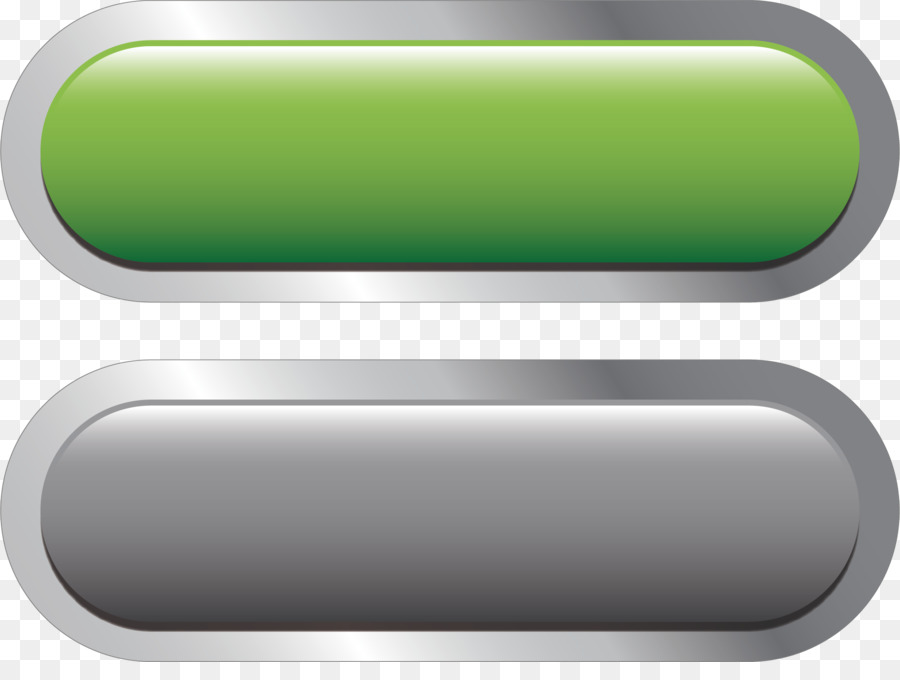 Для каждой установки будет создана отдельная интеграция, которой сможет управлять администратор аккаунта.
Для каждой установки будет создана отдельная интеграция, которой сможет управлять администратор аккаунта.
Для установки кнопки на сайт для внешней интеграции необходимо разместить несколько строк JS кода в том месте, где вы хотите увидеть кнопку. Кнопка поддерживает параметры, которые описаны ниже.
<script charset="utf-8" data-name="Integration name" data-description="Integration description" data-redirect_uri="https://example.com" data-secrets_uri="https://example.com/secrets" data-logo="https://example.com/amocrm_logo.png" data-scopes="crm,notifications" data-title="Button" data-compact="false" data-class-name="className" data-color="default" data-state="state" data-error-callback="functionName" data-mode="popup" src="https://www.amocrm.ru/auth/button.min.js" ></script>
Параметры
| Параметр | Описание |
|---|---|
| data-name | Название интеграции |
| data-description | Описание интеграции |
| data-redirect_uri | Redirect URI интеграции.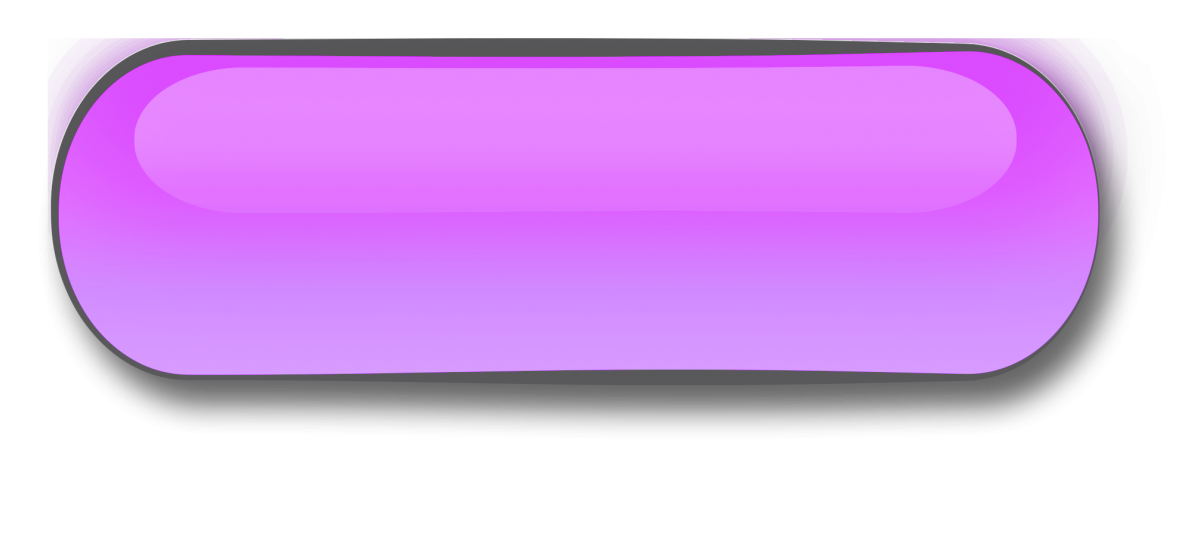 Адрес, куда пользователь будет перенаправлен после предоставления доступа. Протокол https является обязательным. Адрес, куда пользователь будет перенаправлен после предоставления доступа. Протокол https является обязательным. |
| data-secrets_uri | Адрес, куда будет отправлен вебхук с ID интеграции, секретным ключом и переданным state параметров. Вебхук всегда приходит раньше редиректа пользователя с кодом авторизации. Протокол https является обязательным. |
| data-logo | Адрес логотипа интеграции. Рекомендуемый размер 400×272. Протокол https является обязательным. |
| data-scopes | Запрашиваемые доступы для интеграции. Перечисляются через запятую. Доступные значения – crm, notifications |
| data-title | Текст, который будет отображаться пользователю на кнопку (по умолчанию “Авторизоваться через amoCRM”) |
| data-compact | Если передано значение true, текст на кнопке не будет отображаться, будет отображаться только логотип amoCRM |
| data-class-name | Класс, который будет установлен элементу кнопки на странице |
| data-color | Цветовая схема кнопки, доступны следующие схемы:
|
| data-state | Параметр состояния, который будет передан в модальное окно |
| data-error-callback | Название функции, которая должна быть в глобальной области видимости. Функция будет вызвана, если пользователь отказал в предоставлении доступа к приложению. На вход функция получит объект с ключами client_id (id интеграции) и error (код ошибки). В данный момент доступен только один код ошибки – access_denied, если пользователь отказался предоставлять доступы. Функция будет вызвана, если пользователь отказал в предоставлении доступа к приложению. На вход функция получит объект с ключами client_id (id интеграции) и error (код ошибки). В данный момент доступен только один код ошибки – access_denied, если пользователь отказался предоставлять доступы. |
| data-mode | Доступные параметры: popup и post_message. При параметре popup, открывшееся окно будет закрыто, а перенаправление на Redirect URI будет произведено в основном окне, из которого было вызвано модальное. При параметре post_message перенаправление произойдет в окне, которое было открыто, после обработки кода авторизации вам нужно закрыть окно. Также можно сообщить информацию об успешности действия в основное окно с использованием функции postMessage. |
Для того, чтобы вы могли самостоятельно использовать кнопку без самой механики открытия окна, либо изменять ее – мы делаем доступными ее исходники по ссылке.
Смотрите также
Бибилиотека авторизации
Пример по шагам
Кнопка Вверх для сайта | Добавь кнопку прокрутки «Наверх» бесплатно
Улучшите функциональность с помощью виджета
Попробовать демо
Изучите все возможности
Почему мне стоит выбрать виджет Кнопка Вверх для сайта?
Еще больше удобства для пользователей
Улучшенный пользовательский опыт
Вернуться в начало страницы теперь можно в один клик
Увеличение конверсии
Кнопка Back to Top улучшит навигацию по странице и выведет конверсию на новый уровень
Функциональность на высоте
Удобный просмотр страниц выделит сайт среди конкурентов и привлечет новую аудиторию
0%
вебсайтов поддерживается
0+
часов вложено в разработку
1 минута
чтобы начать использование
0%
счастливых клиентов
Станьте одним из 1,078,753 клиентов Elfsight Apps
Создайте свой первый виджет Кнопки Наверх совершенно бесплатно.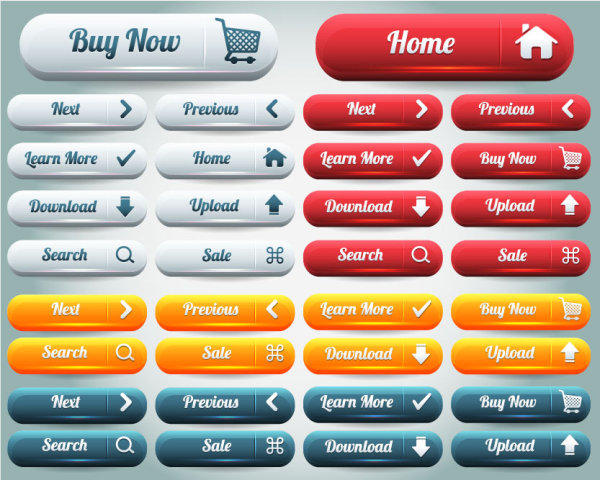
Создать виджет
В чем уникальность виджета для прокрутки страниц от Elfsight?
CONTROL
Комфортный просмотр и навигация
Чем проще и удобнее пользоваться сайтом — тем меньше хочется закрыть вкладку. Быстрая навигация с помощью кнопки Наверх позволит перейти в начало страницы в один клик. Лаконичный дизайн и функциональность сохраняется на любом устройстве: от персонального компьютера до смартфона.
POSITION
Установка без проблем в любую контентную зону сайта
Только вам решать — будет ли ваш виджет заметным или ненавязчиво укажет путь назад. Определите направление, отступ и раскладку. Найдите оптимальный вариант именно для вашего сайта.
STYLE
Индивидуальный дизайн за несколько секунд
Самостоятельно настроить дизайн виджета кнопки Вверх? Легко! Вам не понадобятся профессиональные навыки, просто оформите внешний вид кнопки в едином стиле страниц на сайте.
Примеры использования
Посмотрите реальные примеры использования виджета Кнопки Прокрутки, чтобы раскрыть его потенциал для вашего сайта.
Посмотреть в действии
Активное демо
Откройте для себя все функции виджета кнопки Наверх в интерактивном демо. Бесплатно, без регистрации, без программирования.
Попробовать сейчас
Чем виджеты Elfsight отличаются от других?
Мы предложим вам огромный диапазон функций. Регулярные обновления будут стабильно под рукой, чтобы улучшить производительность вашего веб-сайта. А когда вы повстречаетесь с затруднениями, наша команда поддержки моментально с радостью поможет разобраться.
Легкий для понимания онлайн-редактор
При помощи нашего удобного редактора вы сможете быстро встроить любой виджет на ваш сайт! Больше не нужно искать разработчика или учиться писать код самостоятельно.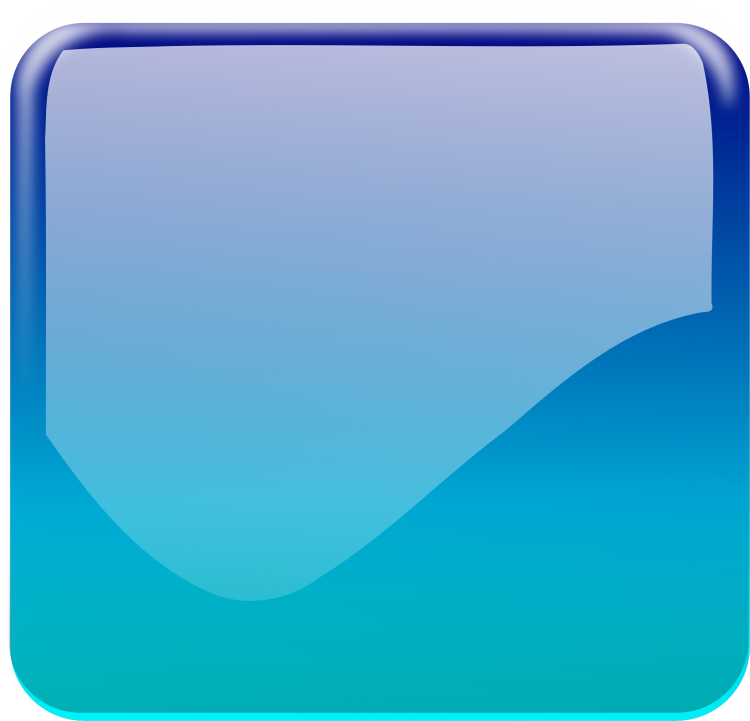
Люди, на которых можно рассчитывать
Беспроблемная настройка и регулярный контакт с нашими профессиональными специалистами обеспечит вам позитивный опыт знакомства с нашими виджетами.
Исключительный сервис приложений Elfsight
Облачные решения гарантируют высокую скорость загрузки и мгновенное автоматическое обновление независимо от оборудования которое вы используете.
Что говорят наши клиенты ❤️
Этот виджет — то, что я так долго искал! Отличный дизайн и функциональность Back to Top — стали решением для моего интернет-магазина. Все элементы можно с легкостью редактировать и подбирать индивидуально.
Очень простой виджет — легко редактировать и использовать. Было приятно пообщаться с техподдержкой — очень отзывчивая команда. Однозначно рекомендую!
Именно такой функционал я искал для своего сайта! Интуитивный интерфейс редактора, превосходный дизайн и функциональность — и все это по разумной цене!
Обожаю этот виджет. Дизайн на 100% подошел к цветовой гамме и концепту моего сайта.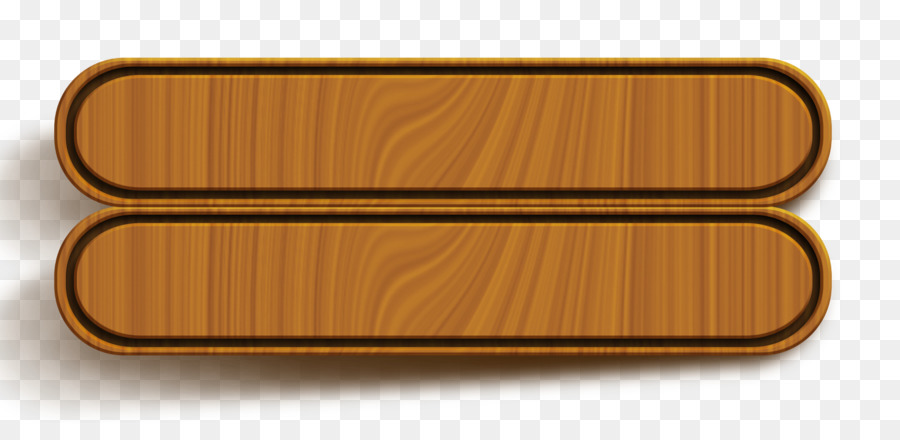 Понятное описание и легкие настройки — все можно сделать самому без помощи дизайнеров.
Понятное описание и легкие настройки — все можно сделать самому без помощи дизайнеров.
Хорошо разработанный продукт. Качество и дизайн на высоте! Очень доволен использованием.
Использовали виджет для сайта нашего клиента, были приятно удивлены возможностями и компетентностью техподдержки. Отвечали быстро и в итоге помогли во всех вопросах.
Часто задаваемые вопросы
Что такое кнопка Вверх для сайта?
Это стрелка, при нажатии на которую посетители смогут быстро перейти в верхнюю часть веб-страницы. Этот виджет расширяет возможности просмотра и делает более удобным использование вашего сайта, особенно если на нем много текстового контента.
Каким образом можно получить установочный код виджета?
Вы сможете получить код сразу после того, как создадите ваш плагин в онлайн демо или напрямую из панели администратора Elfsight.
Как я могу добавить кнопку Вверх на сайт?
Если вам нужно добавить виджет, следуйте этой памятке или напишите в службу поддержки.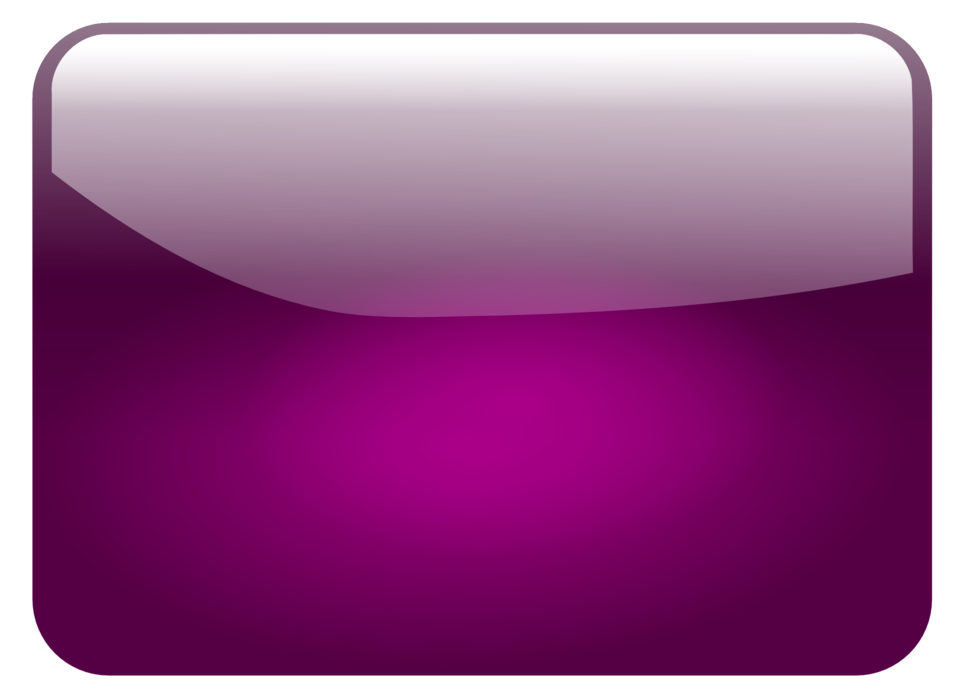
- Создайте инструмент в конфигураторе, выберите на каких страницах хотите показывать кнопку.
- Сохраните изменения.
- Добавьте код на сайт или в макет.
Приложение совместимо с конструктором сайта, который я использую или моей CMS?
Конечно. Elfsight виджеты могут быть установлены на 99% всех конструкторов сайтов. Проверьте, вот список наиболее популярных из них: Adobe Muse, BigCommerce, Blogger, Drupal, Facebook Page, Joomla, jQuery, iFrame, Magento, Elementor, HTML, ModX, OpenCart, Shopify, Squarespace, Webflow, Webnode, Weebly, Wix, WordPress, WooCommerce, Jumpseller, Google Sites
Где лучше всего разместить кнопку прокрутки наверх для сайта?
Мы предлагаем добавить такую кнопку на страницы с большим количеством контента: многочисленными изображениями, сообщениями в блогах, ссылками, большими текстами и т.д. Вы можете выбрать, размещать ли стрелку на всех страницах вашего сайта, выбрать некоторые из них, или исключить какие-либо.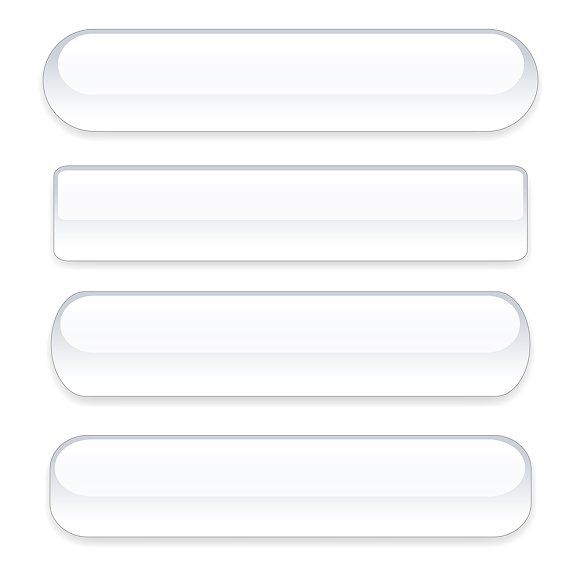
Можно ли добавить текст на виджет скролла?
Да, конечно. Есть возможность добавить текст, удалить его, изменить цвет и направление. Просто выберите шаблон, который вам лучше всего подходит, и отредактируйте его по желанию!
Могу ли я изменить внешний вид виджета после добавления кнопки прокрутки на сайт?
Если вы хотите внести какие-либо изменения в инструмент, вы можете сделать это через админку. Нажмите «Сохранить» после того, как отредактируете виджет, и они будут автоматически применены к вашему сайту. Если не получится, обратитесь в нашу службу поддержки.
Станьте одним из 1,078,753 клиентов Elfsight Apps
Откройте для себя еще более 80 эффективных приложений от Elfsight! Банковская карта не требуется. Никаких рисков!
Начать
Получите скидку 20% прямо сейчас!
More Apps
Общайтесь с посетителями сайта нон-стоп
Создавайте всплывающие окна для сайта и повышайте продажи
Создайте уведомление об использовании cookie-файлов на сайте
Использование веб-части «Кнопка»
SharePoint
Страницы
Приложения и веб-части
Приложения и веб-части
Использование веб-части «Кнопка»
SharePoint Server по подписке SharePoint в Microsoft 365 Еще. ..Меньше
..Меньше
При добавлении современной страницы на сайт вы можете добавить и настроить веб-части, которые являются стандартными блоками страницы. Эта статья посвящена веб-части «Кнопка».
Веб-часть «Кнопка» позволяет легко добавить кнопку на страницу с собственной меткой и ссылкой.
Примечание: SharePoint в Microsoft 365 поддерживает веб-часть кнопки на современных страницах. Некоторые функции постепенно вводятся в организации, которые согласились на участие в программе целевого выпуска. Это означает, что определенные функции могут быть временно недоступны или их поведение может отличаться от описанного в разделах справки.
Примечания: SharePoint Server по подписке версии 22h3 пользователи могут работать по-другому, начиная SharePoint Server по подписке версии 22h3. Это обновление компонентов включено в общедоступное обновление за сентябрь 2022 г. для SharePoint Server по подписке, а также все будущие общедоступные обновления для Sharepoint Subscription Edition.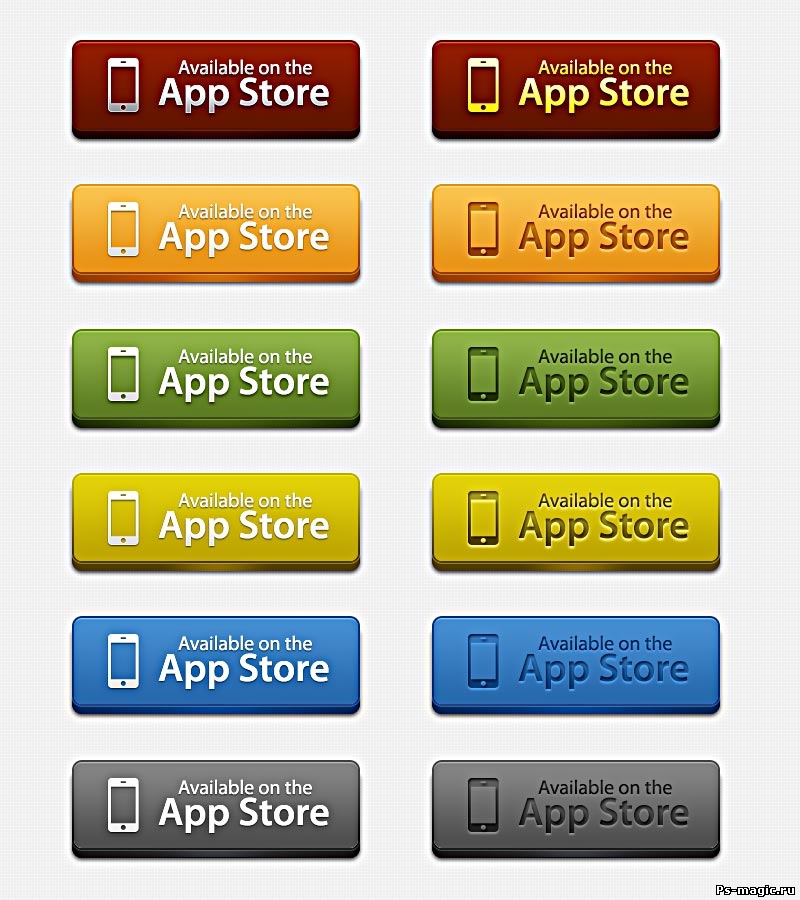
-
Если обновление компонентов версии 22h3 не установлено, веб-часть кнопки не будет добавлена на современные страницы.
-
Если администратор фермы настроит ферму на выпуск компонента «Стандартный выпуск», веб-часть кнопки не будет добавлена на современные страницы. SharePoint Server по подписке фермы по умолчанию находятся в круге выпусков компонентов «Стандартный выпуск».
-
Если администратор фермы настроит ферму в круге выпусков функций раннего выпуска, SharePoint Server по подписке добавляет поддержку веб-части кнопки на современных страницах.
org/ListItem»>
Администраторы фермы SharePoint могут выбрать круг выпусков компонентов для своих ферм SharePoint Server по подписке, перейдя в центр администрирования > системных параметров > версии компонента.
Добавление веб-части «Кнопка»
-
Перейдите на страницу, на которую вы хотите добавить веб-часть «Кнопка».
-
Если страница еще не находится в режиме редактирования, нажмите кнопку « Изменить» в правом верхнем углу страницы.
Если навести указатель мыши на область над или под существующей веб-частью, вы увидите строку со значком «+» в круге:
org/ListItem»>
-
На панели инструментов слева «Изменить веб-часть».
-
В области свойств справа введите текст метки в поле «Метка «.
Введите ссылку в поле «Ссылка «. Убедитесь, что ссылка начинается с http://, https:// или mailto: если ссылка добавлена без одного из этих протоколов, https:// будет добавлена автоматически.
-
В разделе «Выравнивание» выберите, как выровнена кнопка (по левому краю, по центру или по правому краю) в ее столбце на странице.

Нажмите кнопку +, а затем найдите и выберите кнопку в списке веб-частей.
Цвет кнопки
Цвет кнопки основан на цвете элементов темы сайта и не может изменяться независимо от темы сайта. Дополнительные сведения об изменении темы сайта см. в статье «Изменение оформления сайта SharePoint».
Бесплатные редактируемые кнопки для веб-сайтов векторов скачать бесплатно графический дизайн
Расширенный поиск Запросить дизайн
[ Векторы ] Наборы плоских кнопок дизайна веб-сайта (ai, eps 1.55MB)
All-free-download.com
[ Векторы ] Дизайн интерфейса сайта в классическом стиле (ai, eps 1.32MB)
All-free-download.com
[Векторы] Иллюстрация кнопок сайта в современном горизонтальном стиле (ai, eps 564. 57KB)
57KB)
All-free-download.com
[ Векторы ] глянцевый набор веб-кнопок (ai, eps 1.43MB)
All-free-download.com
[ Векторы ] рекламные кнопки набор иллюстраций в красном и черном (ai, eps 1.43MB)
All-free-download.com
[ Векторы ] Поисковые кнопки с набором дизайнов различной формы (ai, eps 2.22MB)
All-free-download.com
[ Векторы ] Кнопка веб-страницы устанавливает блестящий красочный орнамент (ai, eps 4.28MB)
All-free-download.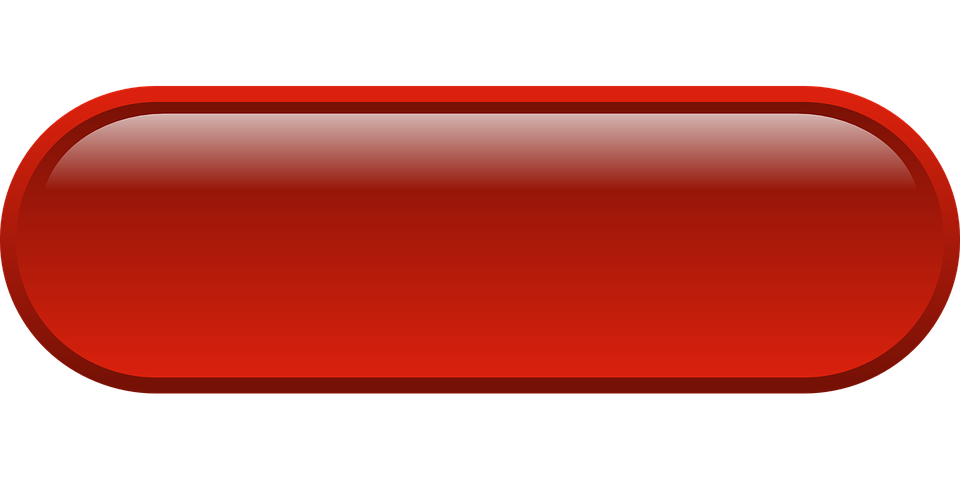 com
com
[ Векторы ] pikkie Pret Painting для школьных элементов сельского хозяйства ( .ai .eps 2.88MB )
All-free-download.com
[ Векторы ] Иллюстрация кнопок веб-сайта в современном пластиковом стиле (ai, eps 1.04MB)
All-free-download.com
[Векторы] дизайн набора цифровых кнопок с блестящими красными значками (ai, eps 2.60MB)
All-free-download.com
[ Векторы ] горизонтальные кнопки веб-страницы задают дизайн с пользовательским интерфейсом (ai, eps 1.53MB)
All-free-download.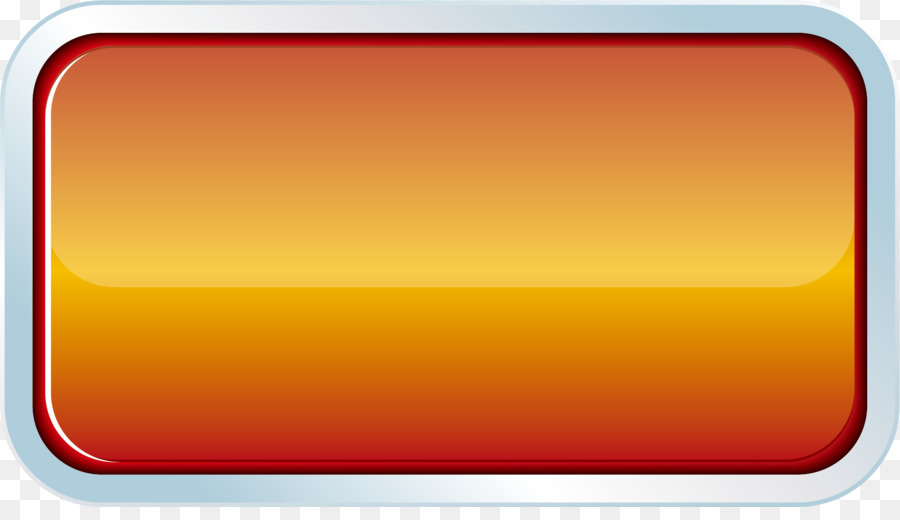 com
com
[Векторы] наборы кнопок пользовательского интерфейса с горизонтальными вкладками (ai, eps 1,023.60KB)
All-free-download.com
[ Векторы ] Шаблоны кнопок веб-страниц красочные плоские горизонтальные округлые формы (ai, eps 2.60MB)
All-free-download.com
[ Векторы ] элементы дизайна кнопок пользовательского интерфейса веб-сайта (ai, eps 1.33MB)
All-free-download.com
[ Векторы ] элементы дизайна десятизначных кнопок в стиле круглого стекла (ai, eps 4.19МБ)
All-free-download.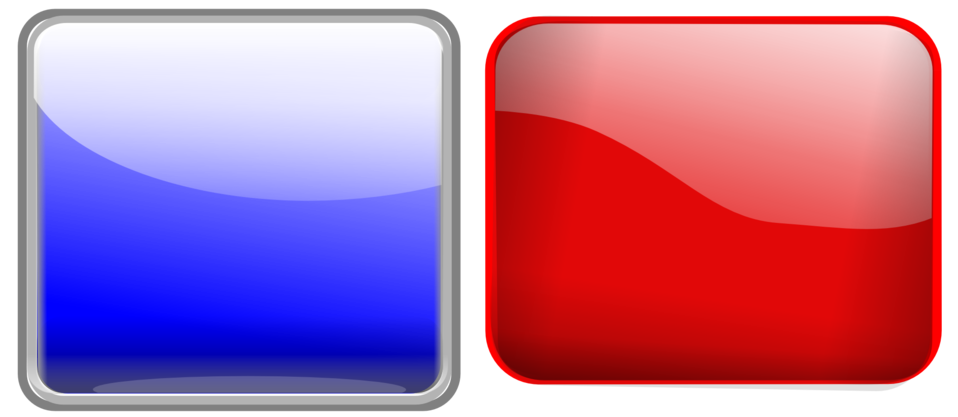 com
com
[ Векторы ] значки кнопок веб-страницы блестящие многоцветные круги (ai, eps 3.92MB)
All-free-download.com
[ Векторы ] Дизайн кнопок электронной коммерции на зеленом фоне (ai, eps 3.81MB)
All-free-download.com
[ Векторы ] векторный дизайн кнопок веб-сайта различной формы (ai, eps 2.97 МБ)
All-free-download.com
[ Векторы ] Дизайн кнопок веб-сайта с горизонтальными формами (ai, eps 1.34MB)
All-free-download.com
[ Векторы ] Дизайн горизонтальных кнопок сайта в классическом стиле (ai, eps 1.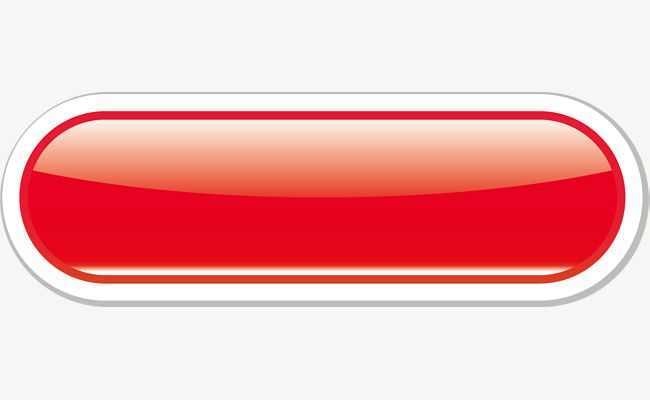 13MB)
13MB)
All-free-download.com
кнопки кнопки веб-сайт редактируемые редактируемые кнопки редактируемые веб-сайт для веб-сайта бесплатный веб-сайт скачать бесплатно векторные кнопки для веб-сайтов бесплатные бесплатные иконки кнопка бесплатная векторная графика для веб-сайта
[Векторы] Дизайн кнопок регистрации с цветными горизонтальными вкладками (ai, eps 813.97KB)
All-free-download.com
[ Векторы ] Дизайн интерфейса входа в систему с блестящими закругленными кнопками (ai, eps 1.61MB)
All-free-download.com
[Векторы] Дизайн цифровых кнопок с блестящим черным фоном (ai, eps 4. 15MB)
15MB)
All-free-download.com
[Векторы] Дизайн кнопок веб-сайта с блестящими цветными вкладками (ai, eps 1.81MB)
All-free-download.com
[ Векторы ] аудио кнопки векторная иллюстрация с розовым фоном (ai, eps 2.40MB)
All-free-download.com
Загрузка дополнительных элементов, пожалуйста, подождите…
Идет загрузка дополнительных элементов, пожалуйста, подождите…
Критерий поиска:
Тип поиска:
Совпадение с любымСовпадение со всеми
Искать в:
ВекторыИконкиФотоШрифтыШаблоны сайтовPSD
Лицензия:
Все лицензииРазрешить коммерческое использование
Результат сортировки:
Сначала лучшее совпадениеСначала новыеСначала много загрузокСначала меньше загрузок
- Дом
- Лицензии
- Срок
- Конфиденциальность
- О
- Связаться с
Дизайн кнопок для веб-сайтов и мобильных приложений
Мы используем файлы cookie, чтобы обеспечить вам максимальное удобство на нашем веб-сайте. Для получения дополнительной информации нажмите здесь. Понял
Для получения дополнительной информации нажмите здесь. Понял
Кнопки являются фундаментальным компонентом любого UX-дизайна и поэтому заслуживают надлежащего планирования. Ознакомьтесь с этими основными правилами идеального дизайна кнопок
Кнопка — это фундаментальный элемент пользовательского интерфейса, который сильно влияет на дизайн вашего взаимодействия. Кнопки способны заставить пользователей совершить действие. Кнопки являются посредниками между пользователем и продуктом и отвечают за поддержание диалога между человеком и машиной.
Создавайте кнопки для веб-приложений и мобильных приложений с помощью Justinmind. Это бесплатно. Неограниченное количество проектов!
Но как вы можете убедиться, что дизайн вашей кнопки обеспечивает удобство использования и в то же время создает творческие волны на экранах пользователей? Все дело в том, чтобы помнить о деталях при использовании вашего любимого инструмента прототипирования. Читайте дальше, чтобы узнать, как улучшить дизайн кнопок.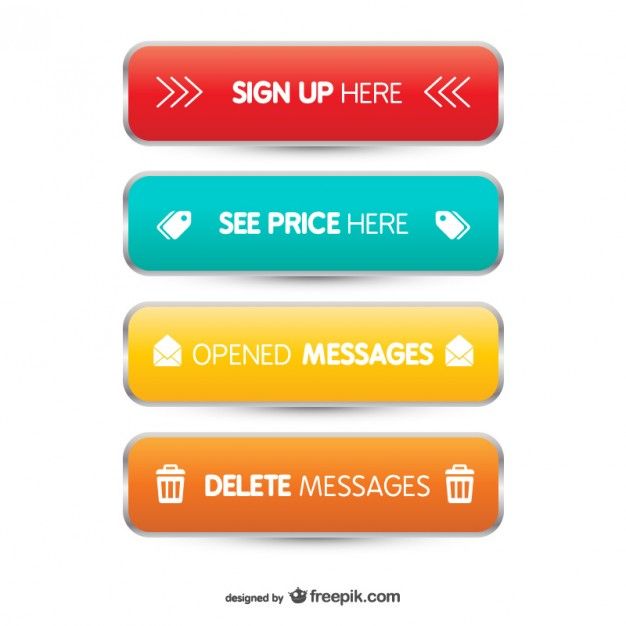
PS. Если вы хотите прочитать о создании настоящих игр, ознакомьтесь с нашим постом об игровом интерфейсе.
- Основные правила дизайна кнопок
- Дизайн мобильных кнопок в приложениях для Android и iOS
- Тестирование дизайна кнопок
- Наборы пользовательского интерфейса, которые помогут вывести дизайн кнопок на новый уровень
Основные правила дизайна кнопок
Все в жизни имеет несколько основных правил, которые следует учитывать. Дизайн кнопок типичен тем, что он выглядит довольно просто, но включает в себя множество, казалось бы, незначительных факторов, которые дизайнер должен учитывать. Вот несколько рекомендаций, которым вы должны следовать в своем следующем UX-дизайне.
1. Сделайте его интерактивным
Всякий раз, когда пользователь использует какой-либо продукт, он должен расшифровать значение и функцию каждого элемента интерфейса. Как и в случае со всеми другими элементами, вы не хотите, чтобы пользователям требовалось много времени, чтобы понять и расшифровать любой из элементов, которые они видят — чем больше времени это займет, тем хуже будет удобство использования.
Вот почему вам нужно остановиться и подумать, действительно ли эта кнопка выглядит кликабельной. Как дизайнер, вы хорошо знакомы со своим творением. Вы знаете каждое маленькое взаимодействие, каждую ссылку. Пользователи, с другой стороны, никогда не видели ваш продукт и понятия не имеют, что он делает и как он работает. Вы не можете быть уверены, что люди узнают эту кнопку по причудливой ссылке, и вам решать, не оставлять ли места для сомнений в их умах.
Итак, попробуйте использовать формы и стили кнопок, с которыми мы все знакомы. Это включает в себя квадратные кнопки, закругленные квадраты или другие формы кнопок, которые люди могут найти в других распространенных интерфейсах. Мы понимаем, что каждый дизайнер хочет быть оригинальным в своей работе, но бесполезно создавать что-то действительно уникальное, если люди не могут это использовать.
Мы рекомендуем закругленные квадраты с тенями. Нам нравится добавлять тени к кнопкам, потому что это добавляет ощущение глубины, которое показывает пользователю, что кнопку можно щелкнуть. Вы также можете добавить микровзаимодействие, чтобы при наведении курсора на кнопку происходила какая-то реакция. Это может быть небольшое изменение цвета или небольшое движение вверх — важно, чтобы пользователь знал, что на этот элемент можно нажать.
Вы также можете добавить микровзаимодействие, чтобы при наведении курсора на кнопку происходила какая-то реакция. Это может быть небольшое изменение цвета или небольшое движение вверх — важно, чтобы пользователь знал, что на этот элемент можно нажать.
Откройте заново классический шаблон пользовательского интерфейса, который часто недооценивают: список интерфейсов.
2. Упростите поиск и прогнозирование
Точно так же, как мы все привыкли к определенному типу дизайна кнопок с точки зрения формы, пользователи также имеют представление о том, где кнопки должны располагаться на любом экране. Мы открываем веб-страницу и ожидаем немедленно найти кнопку — ни одному пользователю никогда не нравилось искать кнопку, которую нужно нажать.
Это заранее сформированные ожидания от любого веб-сайта, и лучше с ними не бороться. Вместо этого попробуйте применить их к своему дизайну в качестве отправной точки и посмотрите, как вы можете поднять это до чего-то, что соответствует вашему стилю.
Причина, по которой вы не хотите бороться с представлениями людей о том, где должны быть кнопки, заключается в том, что удобство использования требует предсказуемого дизайна, включая дизайн кнопок. Вы хотите, чтобы ваш продукт был понятен пользователям, обеспечивая хорошую возможность обнаружения и обучения. Это означает, что, отражая ожидания людей от вашего дизайна, вы облегчаете им навигацию по продукту в первый раз и начинаете узнавать, как он работает или что он может для них сделать.
Иметь контрастные цвета, чтобы привлечь внимание пользователя к кнопке и показать, что кнопка важна. Полностью используйте пустое пространство, чтобы направить взгляд через экран прямо на кнопку, а не позволять пользователю пролистывать содержимое до того, как он сможет четко увидеть кнопку.
Размышляя о том, как дизайн вашей кнопки влияет на удобство использования вашего продукта, крайне важно учитывать потребность в единообразии вашего продукта. Даже если вы сделаете свою кнопку такой, какой ее ожидают люди, и поместите ее в обычное место на экране — если каждая кнопка будет выглядеть по-разному, люди будут сбиты с толку, выполняют ли они ту же функцию или будут вести себя так же, как другие.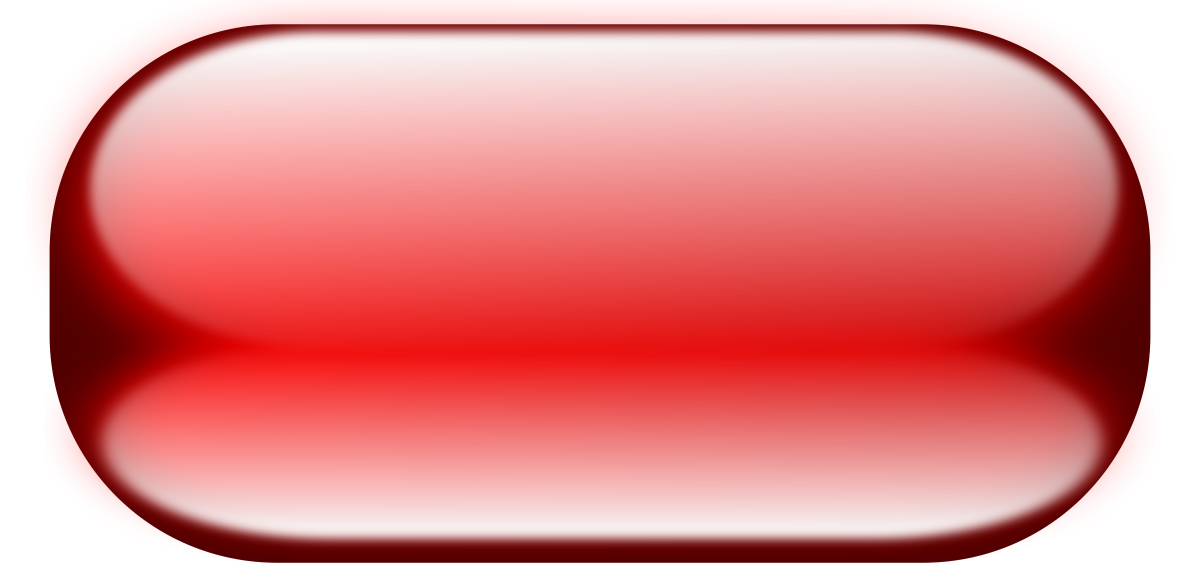 .
.
У вас должен быть согласованный дизайн кнопок, который просвечивает на каждом экране вашего веб-сайта, независимо от того, к какой функции они относятся. Как только у вас появится стиль, который вы сможете воспроизвести во всех своих кнопках, установите стандартное место для кнопок на вашем веб-сайте. Следуйте логике и обычным ожиданиям пользователей — например, столкнувшись с кнопками «предыдущий» или «следующий», большинство пользователей ожидает, что «предыдущий» будет слева, а «следующий» — справа.
Эта дополнительная четкость особенно важна при работе с большими объемами данных, например при разработке форм или разработке информационных панелей.
3. Расскажите пользователям, что делает каждая кнопка. Не заставляйте их гадать.
Никогда не верьте, когда вам говорят, что микрокопия не важна. Конечно, писатель будет утверждать, что каждое слово имеет значение, когда дело доходит до передачи сообщения, но это не делает его менее верным. Ваш дизайн кнопки не был бы завершенным без соответствующей микрокопии.
Текст, который находится внутри вашей кнопки, не должен ограничиваться «ОК» и «Отмена». На самом деле, ваше удобство использования улучшится, если отложить в сторону эти общие термины и сосредоточиться на действии, которое выполняет каждая кнопка. Наличие кнопок с надписью «Удалить навсегда» или «Отменить бронирование» может гарантировать, что ваши пользователи поймут каждую кнопку, и даже улучшит удобство использования, уменьшив вероятность ошибок пользователей.
Еще один полезный совет по дизайну кнопок — запретить всплывающие окна, в которых есть только классические кнопки «Продолжить» или «Отмена». Вместо этого попробуйте создать поля, содержащие хотя бы одну строку текста, объясняющую, какое действие предпринимается и что оно означает для пользователя.
Хотите изучить другие классические компоненты дизайна пользовательского интерфейса? Ознакомьтесь с этим руководством по раскрывающимся пользовательским интерфейсам.
4. Размер имеет значение: есть кнопки, на которые люди могут на самом деле нажимать
Дизайн кнопок также означает решение о том, насколько большой должна быть каждая кнопка.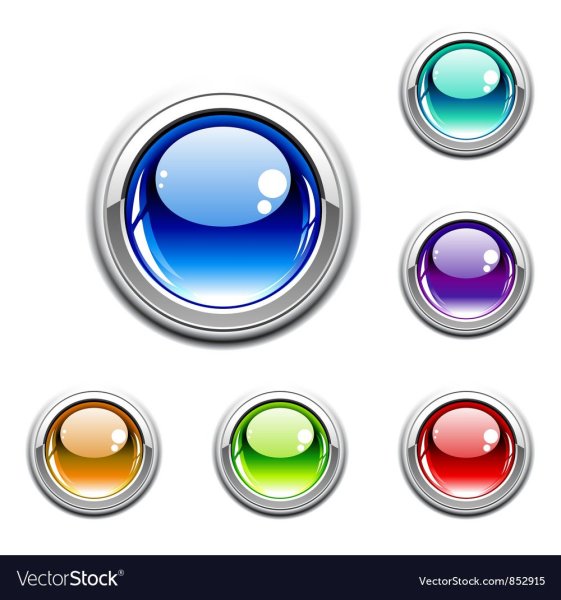 Это кажется мелочью, хотя на самом деле это совсем не поверхностно.
Это кажется мелочью, хотя на самом деле это совсем не поверхностно.
Размер кнопки особенно важен для мобильного дизайна. Слишком большая кнопка приведет к визуальному перегружению экрана, а слишком маленькая кнопка не может быть нажата обычным пальцем. Лаборатория Touch Lab Массачусетского технологического института еще в 2003 году опубликовала исследование, которое показало, что большинство кончиков пальцев имеют ширину 8-10 мм.
Очевидный вывод заключается в том, что вы не хотите, чтобы кнопка была меньше 10 мм, если только вы не готовы рисковать удобством использования вашего дизайна из-за того, что у пользователей очень маленькие пальцы. Стремитесь установить визуальную иерархию. в вашем дизайне кнопки. Это означает, что самые важные функции, основное преобразование любого экрана, должны быть самой большой кнопкой в поле зрения. Это также применимо, когда у вас есть две противоположные кнопки — сделайте так, чтобы кнопка положительного результата казалась более важной, сделав ее немного больше, чем отрицательная.
В наши дни ни один дизайнер не может позволить себе жить, не беспокоясь об отзывчивости, даже когда речь идет о дизайне кнопок. Вам необходимо учитывать возможное использование нескольких устройств при просмотре и взаимодействии с вашим дизайном. Это можно сделать, учитывая определенное изменение размера кнопки в зависимости от того, какой размер экрана предпочитают пользователи.
5. Не иметь кнопки для всего
Предлагать пользователям все функции на одном экране может показаться хорошей идеей, но это ловушка. Люди чувствуют, что хотят иметь все варианты в своих руках, но на самом деле мы не ценим волну решений, которые необходимо принять. Как указано в парадоксе выбора и законе Хика, предоставление пользователям слишком большого количества вариантов приведет к тому, что они замерзнут и почувствуют себя подавленными.
Конечно, разместить все кнопки на главном экране — это круто, но ваш продукт — это не кабина экипажа самолета. Вам не нужно идти на компромисс с удобством использования продукта только для того, чтобы сэкономить пользователям несколько кликов.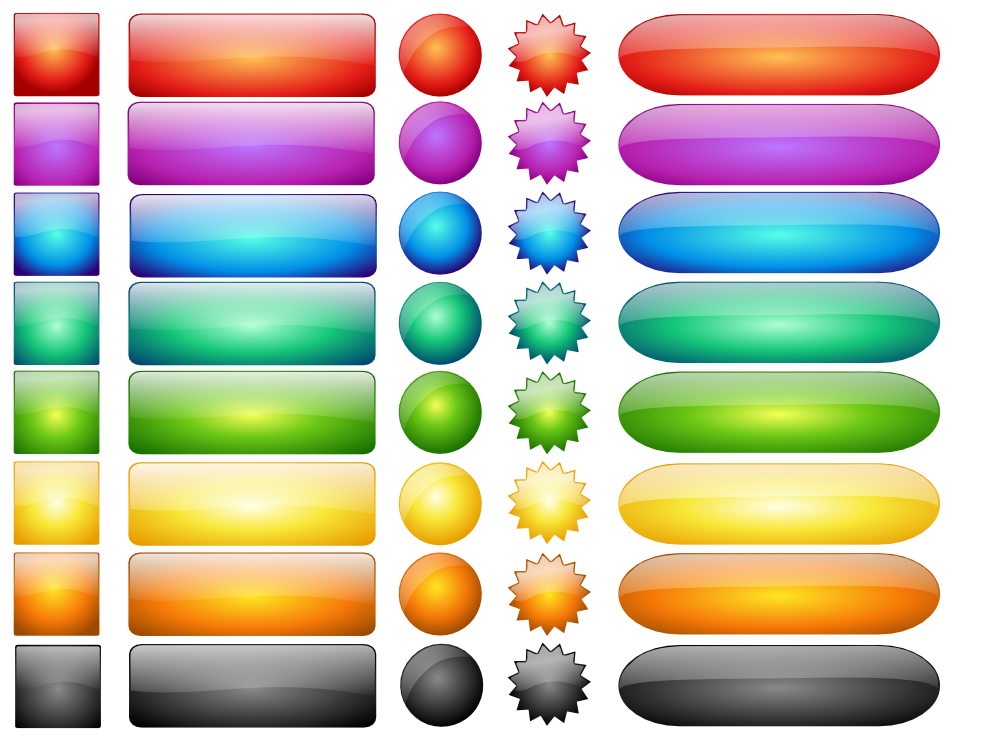 Попробуйте найти способы заставить пользователей достичь желаемого результата логическим путем, используя дизайн кнопки в качестве инструмента. Потратить некоторое время на правильную структуру информационной архитектуры — хорошее место для начала.
Попробуйте найти способы заставить пользователей достичь желаемого результата логическим путем, используя дизайн кнопки в качестве инструмента. Потратить некоторое время на правильную структуру информационной архитектуры — хорошее место для начала.
Дизайн кнопок — это не только то, как кнопки выглядят или что они делают, но и то, как вы представляете их пользователю. Будьте логичны и не торопите людей — создавайте пути, по которым людям будет легко следовать, устанавливая каркас дорог, которые ведут ко всем ключевым точкам вашего продукта.
6. Всегда предоставляйте обратную связь или рискуйте гневом пользователя
Нильсен не шутил, когда включил статус видимости системы в свою эвристику для удобства использования. В отличие от реального человека, компьютер не будет давать вам обратную связь, пока вы его не заставите. В реальном разговоре язык тела людей всегда дает нам понять, что они слушают и понимают, о чем мы говорим. Это значительно упрощает беседу — и это то, что пользователи делают, когда используют ваш продукт.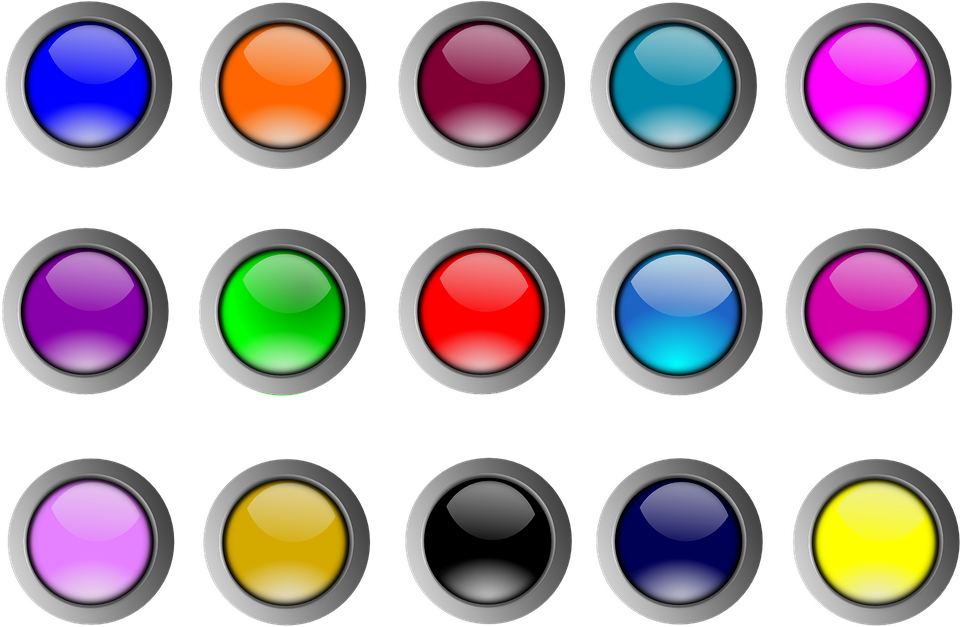 Это как разговор между человеком и программой.
Это как разговор между человеком и программой.
Ваш продукт должен всегда своевременно информировать пользователей о том, что команда зарегистрирована. Пусть пройдет слишком много времени, прежде чем сигнал будет передан пользователю, и пользователь может даже не понять, с чем связан этот сигнал. Хороший способ убедиться, что при переводе ничего не потеряно, — определить состояния кнопок в дизайне кнопок.
Всякий раз, когда пользователь взаимодействует с кнопкой, она должна изменять состояние, чтобы пользователь знал, что что-то происходит в результате его действий. Им нужно знать, что есть реакция, исходящая от компьютера.
Кстати говоря, микровзаимодействия также являются отличным способом сообщить пользователю о состоянии системы, как мы рассмотрели в предыдущем сообщении в блоге. С помощью интеллектуального микровзаимодействия вы можете сгладить общение между пользователем и программным обеспечением — тот факт, что вы можете получить массу удовольствия от разработки этих крошечных взаимодействий, — это просто бонус.
Создавайте кнопки для веб-приложений и мобильных приложений с помощью Justinmind. Это бесплатно. Неограниченное количество проектов!
Дизайн мобильных кнопок в приложениях для Android и iOS
Кнопки — не самый сложный аспект дизайна пользовательского интерфейса, но они необходимы. Проблема в основном возникает на мобильных экранах, так как уменьшенное пространство, как правило, усугубляет любую ошибку дизайна и приводит к тому, что пользовательский опыт не впечатляет. Неработающие ссылки, кнопки, на которые нельзя нажать или которые не реагируют, а также отсутствие визуальной обратной связи — это всего лишь несколько ошибок в дизайне кнопок пользовательского интерфейса для мобильных устройств, которые мы наблюдаем повсюду.
Итак, как мы можем разработать кнопки мобильного пользовательского интерфейса, которыми пользователи не смогут насытиться? Ознакомьтесь с нашими семью советами по созданию потрясающих кнопок, которые реагируют на взаимодействие с пользователем и обеспечивают полезную и действенную обратную связь.![]() Не забудьте держать под рукой свой любимый инструмент для создания прототипов приложений!
Не забудьте держать под рукой свой любимый инструмент для создания прототипов приложений!
1. Придерживайтесь основных принципов дизайна пользовательского интерфейса
Когда дело доходит до принципов дизайна пользовательского интерфейса для разработки кнопок, самое важное, на чем следует сосредоточиться, — это назначение кнопки. На протяжении всего процесса разработки кнопок пользовательского интерфейса, от трехмерной ярости скевоморфного дизайна до революции плоского дизайна и лихорадки с плавающими кнопками действия, доступность остается приоритетом для пользователей. Но для этого кнопки должны выглядеть как кнопки. Мы говорим о размере, форме и наполнении.
Кто когда-либо говорил вам, что размер не имеет значения, никогда не разрабатывал мобильную кнопку. Размер и форма кнопки могут увеличить или уменьшить вероятность взаимодействия с пользователем. Если пользователь не может идентифицировать кликабельный элемент, он не будет с ним взаимодействовать.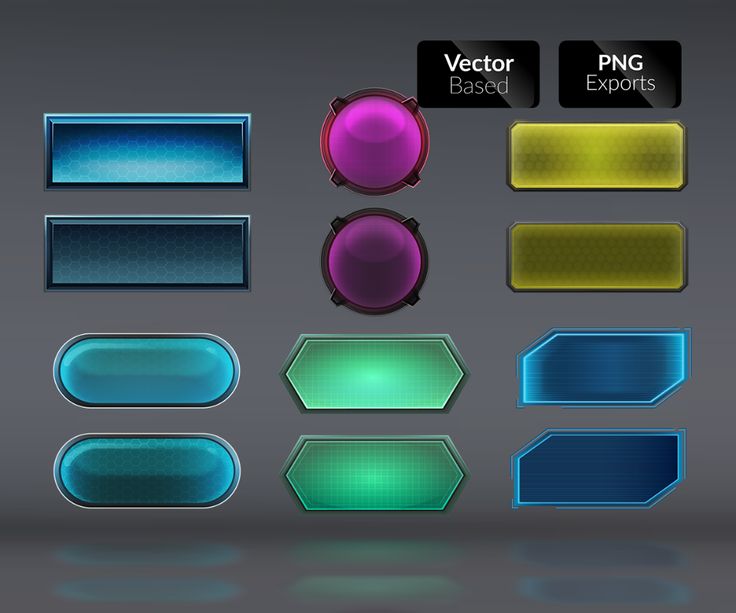 Если он слишком мал для их пальцев, они тоже не будут с ним взаимодействовать, но наверняка будут раздражены.
Если он слишком мал для их пальцев, они тоже не будут с ним взаимодействовать, но наверняка будут раздражены.
Когда «касание» является основным методом ввода для вашего мобильного приложения, принципы Android Material Design рекомендуют, чтобы сенсорные объекты имели размер не менее 48 x 48 dp с расстоянием между ними не менее 8 dp (или более). Это необходимо для обеспечения сбалансированной плотности информации и удобства использования.
Форма зависит от того, для чего вы разрабатываете дизайн. Например, в дизайне пользовательского интерфейса Android плоские и приподнятые кнопки материала должны иметь высоту 36 dp, минимальную ширину 88 dp и угловой радиус 2 dp (плоские)/высоту по умолчанию 2 dp (приподнятые).
Отступы
Отступы, по сути, пустое пространство вокруг содержимого или компонентов, дают пользовательскому интерфейсу передышку и не перегружают пользователя. Узнайте больше о создании минималистичных веб-сайтов.
2. Используйте цвет, чтобы сделать дизайн кнопок пользовательского интерфейса действенным
Визуальные элементы дизайна кнопок пользовательского интерфейса претерпели значительные изменения за прошедшие годы, но одно осталось неизменным: использование цвета и контраста, которые побуждают пользователей к осмысленным действиям.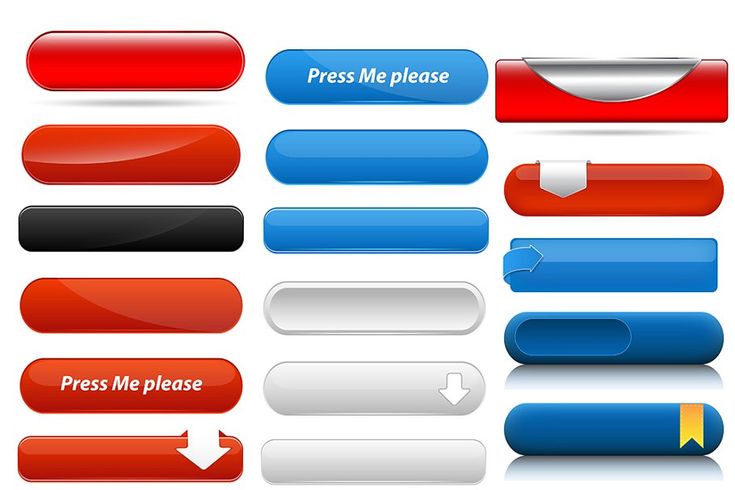
Пользователи жаждут предсказуемости и узнаваемости, поэтому используйте цвет, чтобы помочь им идентифицировать и интерпретировать содержимое вашего приложения и взаимодействовать с нужными элементами. Помните, что от того, какую цветовую палитру вы выберете, будет зависеть то, как пользователи узнают и запомнят элементы вашего пользовательского интерфейса. Цвета в вашем пользовательском интерфейсе должны помогать пользователям перемещаться по кнопкам и предвидеть действия при каждом нажатии, а также соответствовать вашему бренду.
Контрастность должна использоваться, чтобы помочь пользователям выбирать между различными кнопками. Неспособность расшифровать между действиями создает неопределенность для пользователей и может замедлить их путешествие, ухудшая пользовательский опыт и, вполне возможно, заставляя их отказаться от вашего приложения.
Сосредоточьтесь на узнаваемости и четкости благодаря цвету и контрасту. Правила дизайна кнопок пользовательского интерфейса для контраста просты: высокая контрастность для положительных действий, средняя контрастность для отрицательных действий и низкая контрастность для нейтральных действий.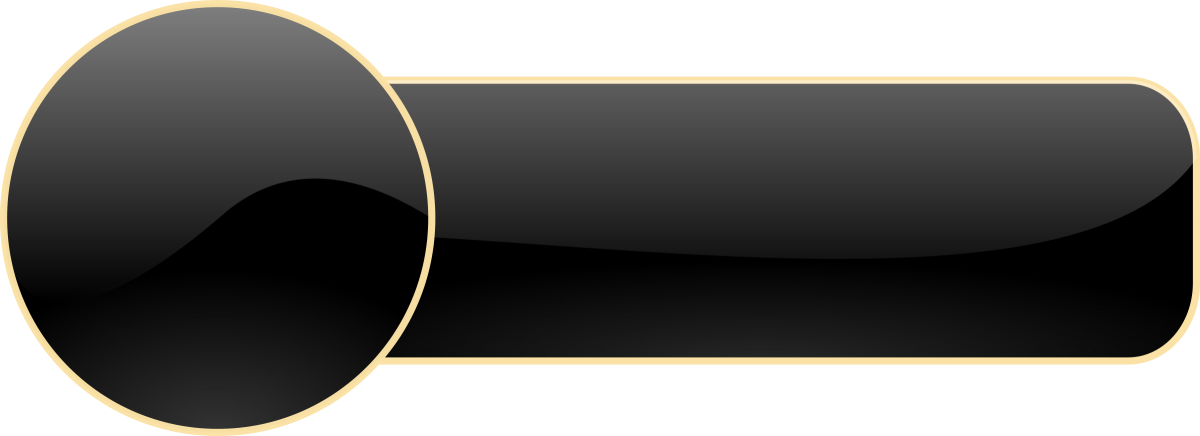 Любые нейтральные или негативные действия, расположенные рядом с ним, должны иметь более низкий цветовой контраст, чтобы не выделять их, соблюдая визуальную иерархию.
Любые нейтральные или негативные действия, расположенные рядом с ним, должны иметь более низкий цветовой контраст, чтобы не выделять их, соблюдая визуальную иерархию.
iOS имеет светлые и темные цветовые схемы, используя контраст и полупрозрачность, чтобы элементы интерфейса не становились подавляющими или подавляющими.
3. Помогите пользователям расставить приоритеты задач, устранив помехи на экране
Когда речь идет о приоритетных задачах, вы должны устранить любые помехи, которые замедляют прогресс пользователя, чтобы они могли выполнить задачу. Сочетая цвет и контраст с умным наслоением, рельефом и тонкими тенями, вы можете создать иллюзию 3D на плоском экране. Это привлекает внимание к продвигаемым или основным действиям и отличает их от окружающих элементов пользовательского интерфейса. Точно так же тени и блики помогают пользователям интерпретировать визуальную иерархию и понимать, какие компоненты являются интерактивными.
«Тени — бесценные подсказки, сообщающие человеческому мозгу, на какие элементы пользовательского интерфейса мы смотрим».
Эрик Д. Кеннеди — UX-дизайнер
Рассмотрите возможность добавления выделения между наиболее важными кнопками, чтобы различать основные и второстепенные кнопки. Правильное использование слоев и теней вместе с правильным расположением элементов поможет вам достичь более высокой конверсии целевой страницы, потому что пользователи, скорее всего, заметят кнопку призыва к действию (CTA) и вовлекаются.
Кнопки-призраки, прозрачные, простой прямоугольной или квадратной формы, окаймленные очень тонкой линией, могут быть хорошим способом устранения трения в дизайне пользовательского интерфейса. С удачно подобранным фоном кнопки-призраки действуют как второстепенный контент, привлекая внимание пользователя к основному контенту или кнопкам, не перегружая пользователя.
Рассмотрим следующий пример, взятый непосредственно из официальных руководств по материальному дизайну. Он играет с визуальными элементами для каждой кнопки, чтобы создать визуальную иерархию, которая четко представляет важность каждой кнопки.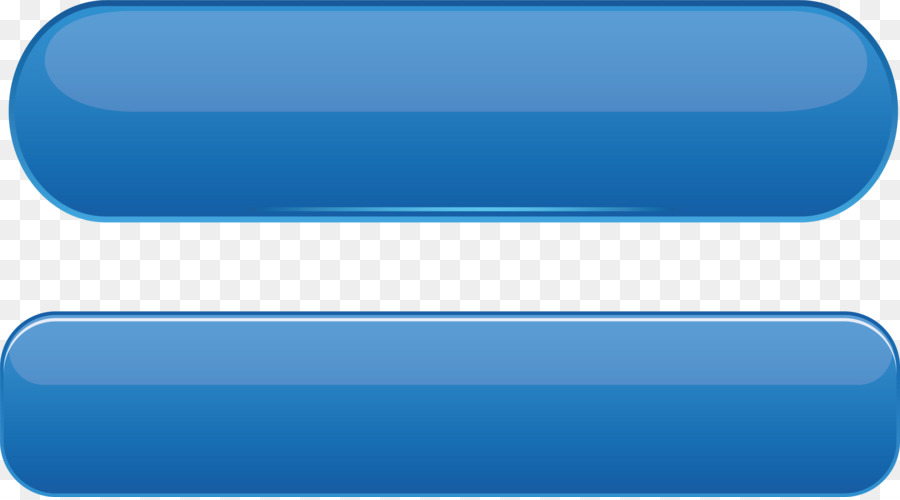
4. Поощряйте пользователей визуальной обратной связью в дизайне кнопки пользовательского интерфейса
Обратная связь должна учитываться на каждом этапе пути пользователя. Будучи порождением привычки, он побуждает пользователей знать, что они делают что-то правильно или что система признала их действия. Дизайнеры могут формировать это взаимодействие с помощью полезной обратной связи.
Помните, что кнопки не являются объектами с одним состоянием, и мы всегда должны предоставлять обратную связь о задаче, которую пользователь собирается выполнить/только что выполнил. Особенно важным моментом для поощрения взаимодействия с пользователем является момент, когда он нажимает на основную кнопку для выполнения важной задачи, например. подпишитесь на рассылку новостей или загрузите бесплатную пробную версию.
Изменение цвета кнопки покажет пользователям, что их действие принято. Тонкая анимация и движение сообщат о назначении кнопки и побудят пользователя выполнить ее нажатием — счастливый пользователь, счастливы вы!
Создавайте кнопки для веб-приложений и мобильных приложений с помощью Justinmind.
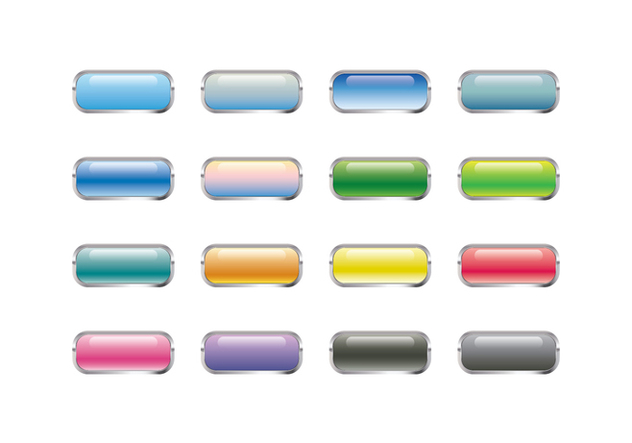 Это бесплатно. Неограниченное количество проектов!
Это бесплатно. Неограниченное количество проектов!Тестирование дизайна кнопки
Пользовательское тестирование любого дизайна — это тема, которая заслуживает отдельного руководства, поэтому мы создали его для вас! Если вы хотите более подробно ознакомиться с теорией и практикой тестирования, ознакомьтесь с нашим руководством по пользовательскому тестированию. Для более обобщенного чата давайте рассмотрим несколько отличных способов проверить, как пользователи взаимодействуют и реагируют на ваши кнопки.
Навигационный тест
Прежде чем вы начнете беспокоиться о том, как сделать так, чтобы ваши кнопки выглядели великолепно, вы должны изучить основы и проверить базовый дизайн навигации. Крайне важно, чтобы все ваши основные навигационные кнопки выполняли свою работу и перемещали пользователя по дизайну без каких-либо серьезных проблем.
Мы всегда выступаем за создание быстрых макетов скелета вашего продукта и начинаем тестировать навигацию и информационную архитектуру. Вооружившись каркасом, вы можете приступить к пользовательскому тестированию, чтобы ответить на такие основные вопросы, как: 9.0003
Вооружившись каркасом, вы можете приступить к пользовательскому тестированию, чтобы ответить на такие основные вопросы, как: 9.0003
- Могут ли пользователи найти все основные функции?
- Сколько времени им требуется в среднем для каждой функции?
- Понимают ли пользователи, как каждая функция связана с другими в важных вопросах?
- Логична ли навигация для пользователей?
A/B-тестирование
Когда дело доходит до тонкой настройки дизайна кнопок, возможно, немногие методы могут быть столь информативными, как A/B-тестирование. Особый фаворит среди маркетологов для кнопок CTA, этот вид тестирования заключается в тестировании двух разных версий одной и той же кнопки и сравнении их производительности. Если ваша команда хочет протестировать множество разных дизайнов кнопок одновременно, многовариантное тестирование может оказаться более быстрым и практичным вариантом.
Тепловые карты
Хотя тепловые карты могут не давать нам таких прямых ответов по сравнению с A/B-тестами, этот метод пользовательского тестирования все же может оказать огромное влияние на ваш продукт.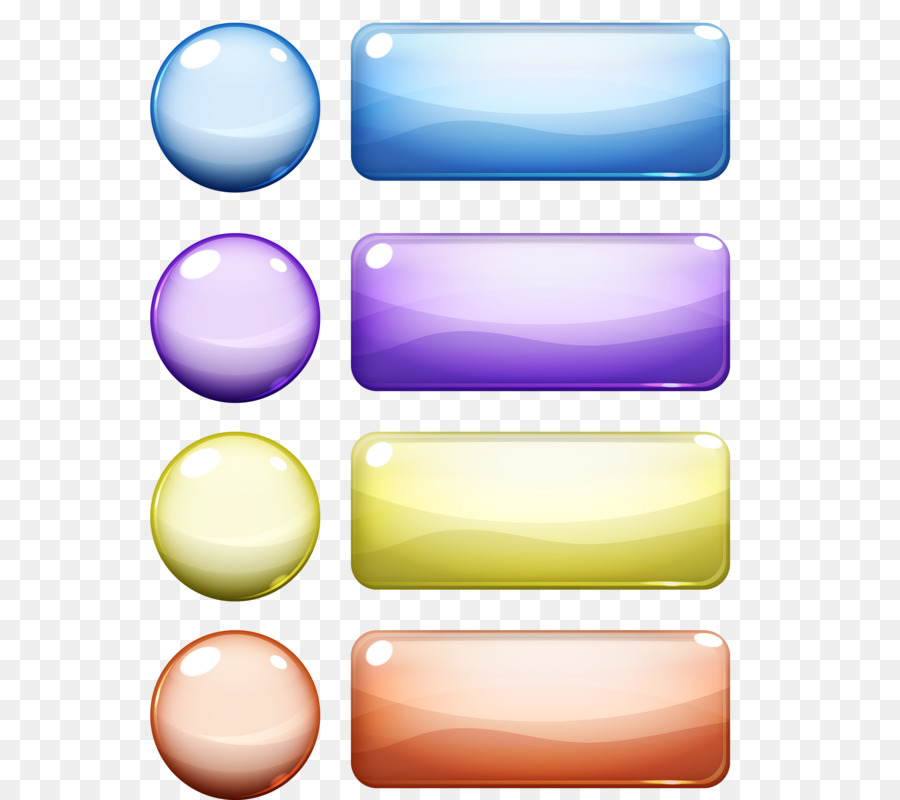 У него очень наглядный способ сообщить нам, на чем больше всего сосредоточено внимание пользователей, что может очень пригодиться, когда дело доходит до тестирования дизайна вашей кнопки.
У него очень наглядный способ сообщить нам, на чем больше всего сосредоточено внимание пользователей, что может очень пригодиться, когда дело доходит до тестирования дизайна вашей кнопки.
Наборы пользовательского интерфейса, которые выведут ваш дизайн кнопок на новый уровень
Вот несколько наборов пользовательского интерфейса, которые поставляются с несколькими различными стилями дизайна кнопок. Возможно, здесь вы найдете идеальное сочетание для вашего последнего проекта или прочную основу, которая можете начать свой следующий дизайн.
Material Design
Комплект пользовательского интерфейса Material Design является обширным и практичным. Наслаждайтесь более чем 170 различными компонентами для использования в прототипах мобильных приложений, включая все кнопки и элементы управления действиями, которые могут вам понадобиться. Каждая кнопка уже поставляется с некоторым базовым взаимодействием, интегрированным в компонент для экономии времени, с затенением, которое широко используется в дизайне.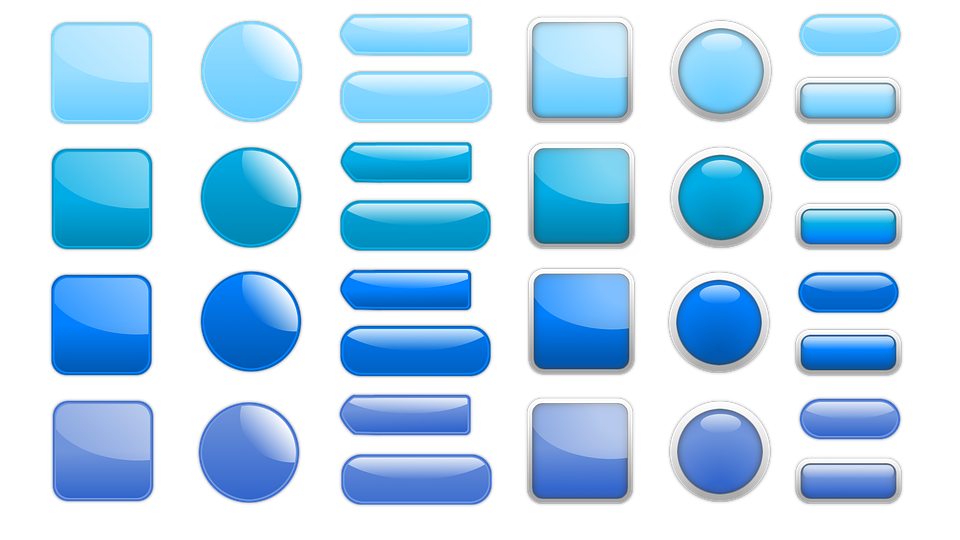
Как и другие наборы пользовательского интерфейса в Justinmind, набор пользовательского интерфейса для iOS состоит из сотен современных компонентов, готовых для вашего следующего проекта. Наслаждайтесь всеми кнопками, которые вы могли бы захотеть, и все они полностью масштабируемые и настраиваемые. Компоненты также поставляются с базовыми, но классическими взаимодействиями, которые отражают ощущение и внешний вид iOS.
Создавайте кнопки для веб-приложений и мобильных приложений с помощью Justinmind. Это бесплатно. Неограниченное количество проектов!
Веб-библиотека для создания каркасов
Этот комплект пользовательского интерфейса с простыми кнопками сплошной формы и острыми краями является идеальной отправной точкой для большинства проектов по созданию каркасов. Возьмите простой и классический дизайн кнопки и поверните его, чтобы он соответствовал вашему стилю и стилю вашего проекта. Помимо кнопок, вы найдете все основные строительные блоки, которые нужны UX-дизайнерам, чтобы сдвинуть с мертвой точки идею.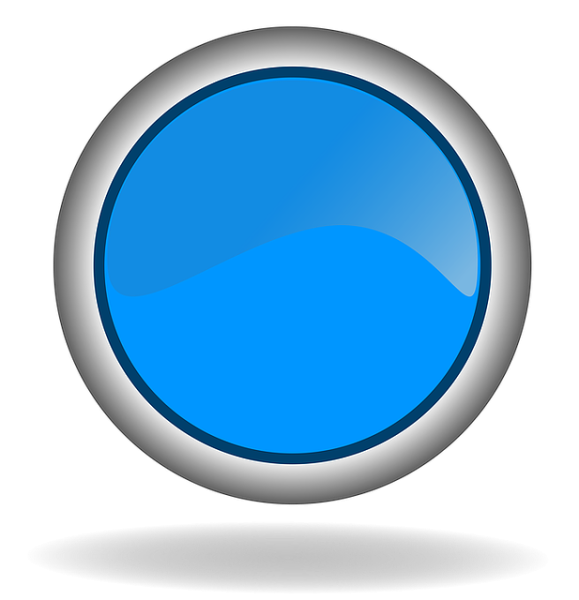 Все это в одном наборе пользовательского интерфейса!
Все это в одном наборе пользовательского интерфейса!
Этот комплект пользовательского интерфейса уже предустановлен в Justinmind, но, если хотите, загляните в компоненты библиотеки Web Wireframing.
Bootstrap
Более разнообразный и увлекательный набор пользовательского интерфейса, Bootstrap поставляется с кнопками разных цветов с закругленными краями. Дизайн кнопки более молодой и предлагает больше возможностей для тех, кто ищет немного ярких цветов для своего дизайна. Кнопки включают в себя всю классику и несколько выпадающих альтернатив.
Вы можете узнать больше о наборе пользовательского интерфейса Bootstrap во всей его красе в нашем специальном посте.
Kendo UI kit — это забавный инструмент, которым можно пользоваться. Он поставляется с кнопками для всех размеров, как основных, так и дополнительных. Благодаря нескольким вариантам размера создание вашего следующего UX-дизайна с Kendo будет намного проще и быстрее. Не говоря уже о том, что нам просто нравится дизайн кнопок в группе кнопок!
Завершение
Дизайн кнопок важен как потому, что кнопки помогают пользователям ориентироваться в вашем продукте, так и потому, что они могут заставить пользователей совершить конверсию в любой желаемый результат.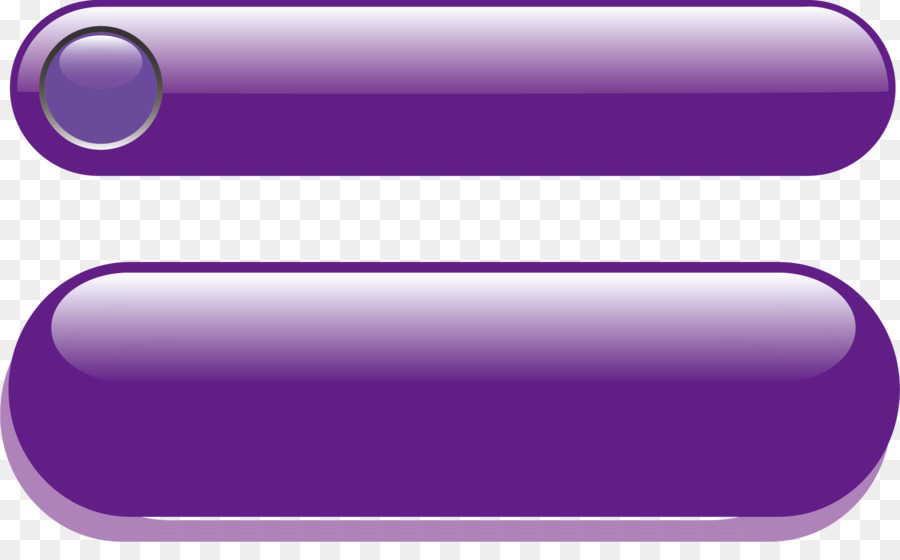 Их нужно планировать с осторожностью, чтобы ваши пользователи сразу знали, где находятся кнопки, и в то же время никогда не останавливались, чтобы подумать об этой кнопке. Сделайте его ярким, сделайте его полезным — и пусть пользователи наслаждаются вашим продуктом во всей его красе.
Их нужно планировать с осторожностью, чтобы ваши пользователи сразу знали, где находятся кнопки, и в то же время никогда не останавливались, чтобы подумать об этой кнопке. Сделайте его ярким, сделайте его полезным — и пусть пользователи наслаждаются вашим продуктом во всей его красе.
Создавайте кнопки для веб-приложений и мобильных приложений с помощью Justinmind. Это бесплатно. Неограниченное количество проектов!
Ребека Коста
Штатный SEO-менеджер, энтузиаст юзабилити и покровитель всех недосыпающих дизайнеров
Заставьте посетителей сайта нажимать на ваши кнопки
Кнопки являются важными компонентами любого цифрового продукта. Хотя существует множество способов разработки кнопки, дизайнеры должны следовать принципам и рекомендациям, чтобы создать знакомый и интуитивно понятный пользовательский интерфейс.
Дизайн пуговиц — это больше, чем выбор формы и цвета. Дизайнеры должны учитывать состояния кнопок, размещение, размер, отзывчивость, согласованность, использование значков, подходящий текст/метки и многое другое.
Создавайте красивые элементы пользовательского интерфейса, которые выглядят и функционируют как компоненты кода, используя UXPin. Подпишитесь на бесплатную пробную версию, чтобы изучить самый передовой в мире инструмент для проектирования, прототипирования и тестирования.
Хотя это может показаться очевидным для опытных дизайнеров пользовательского интерфейса, многие цифровые продукты по-прежнему неправильно используют кнопки. Кнопки передают конкретный призыв к действию (CTA), например 9.0527 «Отправить» или «Оплатить».
Кнопки говорят пользователям, «если вы нажмете на меня, что-то произойдет». Дизайнеры также используют кнопки для общения с пользователями с помощью состояний, цвета и текста. Например, отключенное состояние кнопки (недоступное для нажатия) остается до тех пор, пока пользователь не заполнит обязательные поля формы.
Кнопки и ссылки
Многие цифровые продукты и веб-сайты неправильно используют кнопки и ссылки.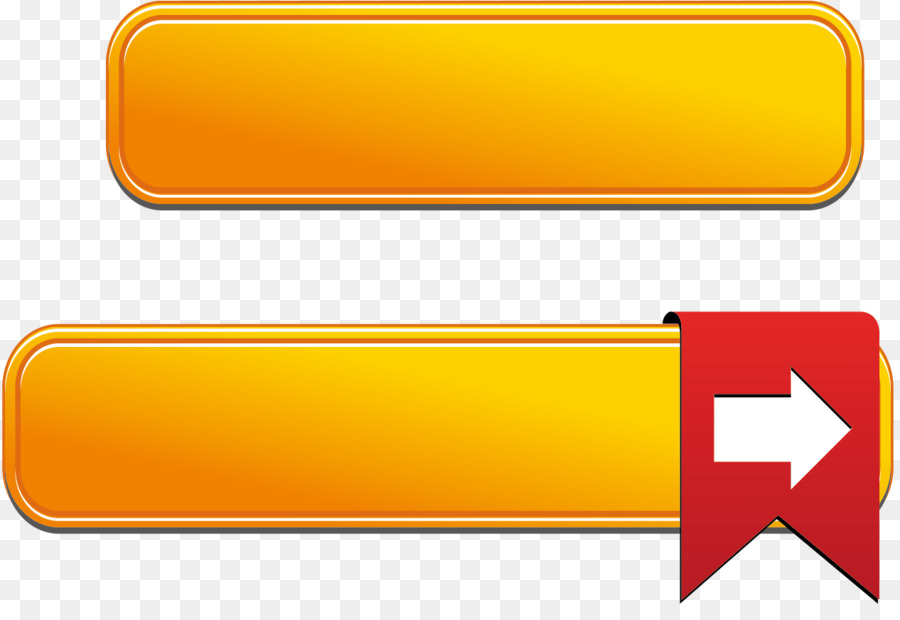 Существует простое правило, которому нужно следовать при выборе между кнопкой или ссылкой: Ссылки предназначены для навигации , а кнопки предназначены для выполнения действий .
Существует простое правило, которому нужно следовать при выборе между кнопкой или ссылкой: Ссылки предназначены для навигации , а кнопки предназначены для выполнения действий .
Существует четыре типа дизайна кнопок, и каждая кнопка передает пользователям свое сообщение:
- Содержащаяся кнопка: Часто используется в качестве основной кнопки для CTA и важных действий. Содержащиеся кнопки используют цвет фона с контрастным текстом.
- Кнопка с контуром: Также называется дополнительной или призрачной кнопкой и часто размещается рядом с основной кнопкой в качестве альтернативного действия, например «Отмена» вместо «Отправить». Кнопки с контуром используют прозрачный фон с контрастной рамкой и текстом.
- Текстовая кнопка: Также называется плоской кнопкой и часто используется для маловажных действий, таких как выбор даты.
 Текстовые кнопки не имеют фона или границ, а только цветная и видимая метка.
Текстовые кнопки не имеют фона или границ, а только цветная и видимая метка. - Кнопка-переключатель: Дизайнеры используют кнопки-переключатели для двух или более связанных действий, таких как переключение темного/светлого режима в приложении или выделение полужирным шрифтом, курсивом и подчеркиванием в текстовых процессорах. Разработчики используют состояния, чтобы указать, какая опция активна.
Современные мобильные приложения также используют плавающую кнопку действия (FAB) для важных действий. Дизайнеры часто размещают FAB в нижней части экрана, чтобы пользователь мог дотянуться до них большим пальцем.
Анатомия кнопки UI
Дизайнеры и инженеры могут изменить несколько свойств кнопок:
Источник: Uxdesign.cc- .
Разработчики используют состояния для предоставления контекста и общения с пользователями. Существует шесть типов состояний кнопки:
- По умолчанию: Как кнопка выглядит без состояния.
 Кнопка по умолчанию может быть встроенной, контурной или плоской, в зависимости от вашего дизайна пользовательского интерфейса и системы проектирования
Кнопка по умолчанию может быть встроенной, контурной или плоской, в зависимости от вашего дизайна пользовательского интерфейса и системы проектирования - Active: Сообщает пользователю, что он нажал кнопку
- Hover: Активируется, когда курсор мыши находится над кнопкой. Наведение указывает пользователю, что это элемент, на который можно нажать
- Фокус: Используется для обозначения выбора при использовании клавиатуры или вспомогательных технологий
- Отключено: Указывает, что пользователь не может нажать кнопку, пока не завершит другую задачу
- Загрузка: Сообщает, что система обрабатывает действие пользователя
Дизайнеры должны следовать определенным принципам при разработке кнопок и пользовательских интерфейсов. Используйте эти рекомендации по дизайну кнопок для руководства своим следующим проектом.
Иерархия и расположение кнопок
Дизайнеры должны учитывать иерархию и расположение кнопок, чтобы предоставить пользователям ясность и выделить наиболее важные действия.
 Google Material Design рекомендует дизайнерам создавать акценты с помощью цвета:
Google Material Design рекомендует дизайнерам создавать акценты с помощью цвета:- Высокий акцент (основной): Используйте яркий цвет, предпочтительно вложенную кнопку, чтобы показать, что эта кнопка наиболее важна. Избегайте использования более одной кнопки с высоким выделением на одном экране.
- Средний акцент (вторичный): Используйте более светлый оттенок основного цвета, чтобы обозначить, что эта кнопка менее важна.
- Низкий уровень выделения (третичный): Используйте текстовую кнопку или кнопку с контуром и прозрачным фоном, чтобы показать пользователям ее низкую важность.
Применяя принципы иерархии кнопок, пользователи могут выполнять важные действия, не задумываясь. Если вы используете одну кнопку для каждого действия, пользователям придется изучить каждую, чтобы определить, какую из них они должны нажать.
Правильное расположение кнопок также важно для навигации пользователей по цифровым продуктам.
 Если вы размещаете две кнопки рядом, всегда используйте содержащуюся кнопку в качестве основного действия и обведенную или текстовую кнопку в качестве дополнительного действия.
Если вы размещаете две кнопки рядом, всегда используйте содержащуюся кнопку в качестве основного действия и обведенную или текстовую кнопку в качестве дополнительного действия.Например, если у вас есть «Сохранить» и «Отмена» в нижней части формы, «Сохранить» будет основным действием с более высоким акцентом.
Согласованность кнопок
Дизайнеры должны последовательно использовать кнопки во всем цифровом продукте. Если вы используете содержащуюся кнопку для основного действия на одном экране, повторяйте этот выбор повсюду.
Дизайнеры также должны соответствовать размерам кнопок, шрифтам, значкам, цветам, радиусу границы, пробелам и другим свойствам, чтобы создать знакомый пользовательский интерфейс, в котором легко ориентироваться.
Размер кнопок и расстояние между ними
Размер имеет значение, когда речь идет о кнопках, особенно в мобильных приложениях, где пользователи используют пальцы. Дизайнеры должны использовать соответствующий размер кнопок и расстояние между ними, чтобы пользователи случайно не наткнулись на другой элемент.

Дизайнер Тарас Бакусевич рекомендует делать элементы пользовательского интерфейса размером не менее 48×48 пикселей, чтобы избежать ошибок касания цели.
Названия кнопок
Названия должны быть как можно короче и содержательнее. Дизайнеры также должны располагать этикетки на одной строке для удобства чтения.
Язык текста кнопки также имеет решающее значение для передачи пользователям правильного сообщения и действия. Например, если вы удаляете песню из плейлиста, правильной фразой будет «Удалить», а не «Удалить». Удалить может ввести пользователя в заблуждение, заставив его думать, что он удаляет песню со своего устройства или из приложения.
Использование заглавных букв также является важным фактором, который должны учитывать дизайнеры. Google Material Design рекомендует использовать прописные буквы для языков, которые это позволяют, в то время как UX Movement рекомендует использовать заглавные буквы в стиле предложений.
Аргумент в пользу использования заглавных букв в предложениях лучше подходит для пользователей с нарушениями чтения, такими как дислексия.
 Google считает, что в верхнем регистре «должен отличать текстовую метку от окружающего текста».
Google считает, что в верхнем регистре «должен отличать текстовую метку от окружающего текста». Лучший вариант — протестировать свой продукт на пользователях. Цвет, контраст, размер, макет пользовательского интерфейса и многие другие факторы влияют на удобочитаемость, поэтому не существует универсального решения для использования заглавных букв.
Доступность кнопок
Доступность является критическим фактором в современном дизайне UX и разработке продуктов. Дизайнеры должны тестировать пользовательские интерфейсы с помощью инструментов и различных участников юзабилити, чтобы убедиться, что кнопки и другие элементы пользовательского интерфейса соответствуют стандартам доступности.
Цветовой контраст между меткой и фоном является одним из важнейших факторов доступности кнопок. Благодаря встроенным функциям специальных возможностей UXPin дизайнеры могут тестировать дальтонизм и контрастность на лету, сосредоточившись на UXPin, а не обращаясь к внешним инструментам.

Размер метки, интервалы и отступы также могут влиять на доступность. Эти свойства сложнее протестировать с помощью инструментов, поэтому дизайнеры должны использовать тестирование удобства использования, чтобы получить значимые результаты.
Устройства и размеры экрана
Понимание того, как выглядят кнопки на разных устройствах и размерах экрана, имеет решающее значение для дизайнеров. Например, диалоговые окна на устройствах Apple выглядят совершенно иначе, чем на Android. Плавающая кнопка действия также выглядит по-разному на iOS и Android.
Дизайнеры также должны учитывать, как кнопки будут отображаться на экранах разной ширины. Например, кнопка с длинной меткой может выглядеть по-разному на мобильных устройствах и компьютерах.
Разработка кнопок с помощью графического инструмента дизайна может быть сложной задачей. Статическая природа инструментов на основе изображений означает, что кнопкам не хватает интерактивности, функциональности и точности.

С помощью инструмента проектирования на основе кода UXPin дизайнеры могут создавать аутентичные пользовательские интерфейсы с компонентами, которые выглядят и функционируют как код. Вот некоторые из расширенных функций UXPin для улучшения дизайна вашей кнопки.
Компоненты
Дизайнеры могут создавать кнопки с нуля и сохранять их как компоненты для повторного использования в дизайне. Дизайнеры также могут совместно использовать эти компоненты через общую систему проектирования для обеспечения единообразия всей команды.
Штаты
Состояния UXPin позволяют дизайнерам создавать несколько состояний для одного компонента пользовательского интерфейса, например кнопки. Например, вы можете создать упомянутые выше состояния с шестью кнопками, каждое из которых имеет разные свойства, изменяющиеся в зависимости от действий пользователя и системы.
Дизайнеры также могут использовать состояния UXPin для других компонентов, таких как карусели, выпадающая навигация, аккордеоны и многое другое.

Взаимодействия
Создавайте интерактивность, подобную коду, с помощью взаимодействий UXPin. Дизайнеры могут выбирать из обширного списка триггеров и действий для настольных и мобильных взаимодействий.
UXPin выводит интерактивность на новый уровень с помощью условных взаимодействий, позволяя вам создавать динамические, уникальные впечатления, основанные на действиях пользователя и системы.
Переменные и выражения
С помощью переменных и выражений дизайнеры могут создавать высокоточные прототипы с интерактивным дублирующим кодом.
Например, используя UXPin Variables, дизайнеры могут создать динамическую кнопку оплаты, которая отображает сумму переменной из корзины покупок «Заплатить 25 долларов».
Источник: ПолосаВы также можете использовать переменные для создания персонализированного взаимодействия с пользователем во время тестирования, например, приветственное сообщение с именем, введенным пользователем, или заполнение страницы профиля.

С помощью выражений дизайнеры могут проверять поля формы, такие как адреса электронной почты и пароли, и даже отключать кнопку до тех пор, пока пользователь не заполнит обязательные поля формы.
Расширенные возможности прототипирования UXPin открывают безграничные возможности. Дизайнеры могут создавать прототипы, которые выглядят и функционируют как код, экономя бесчисленное количество часов на разработку идентичного прототипа просто для целей тестирования.
Подпишитесь на бесплатную пробную версию и немедленно приступайте к созданию своего первого прототипа UXPin. Вы также можете установить один из бесплатных примеров приложений UXPin, чтобы увидеть, как создавать рабочие кнопки и другие компоненты пользовательского интерфейса.
Нашли это полезным? Поделиться с
от UXPin 21 июня 2022 г.

- По умолчанию: Как кнопка выглядит без состояния.


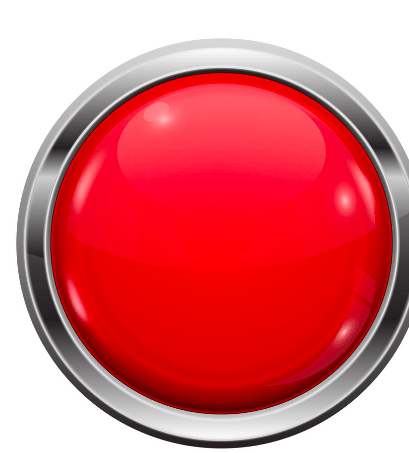
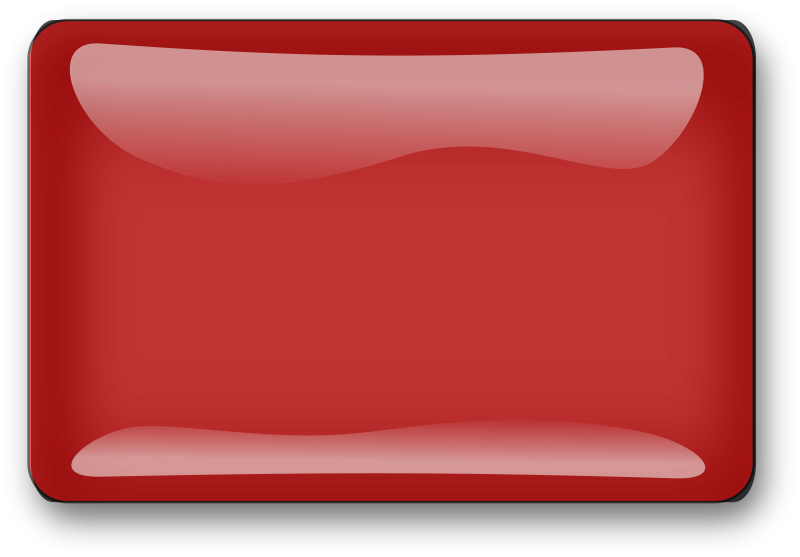
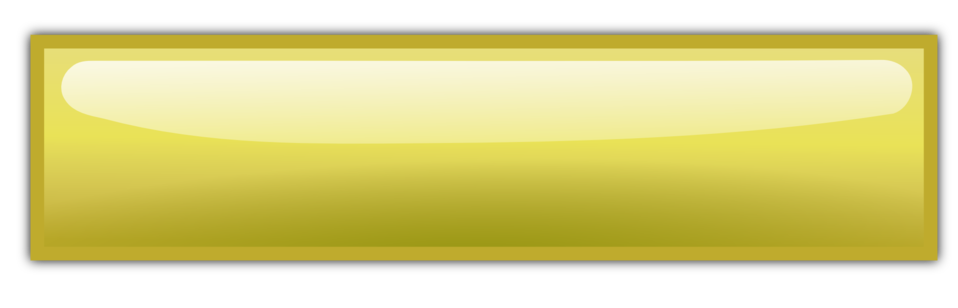 Текстовые кнопки не имеют фона или границ, а только цветная и видимая метка.
Текстовые кнопки не имеют фона или границ, а только цветная и видимая метка.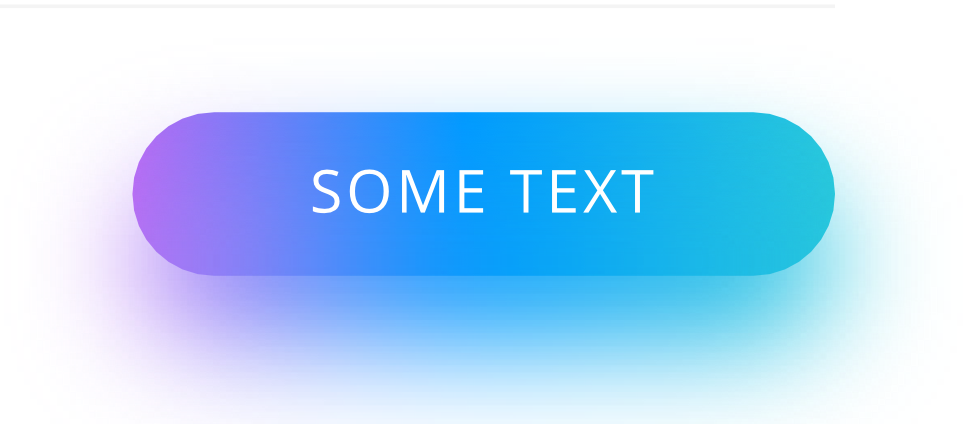 Кнопка по умолчанию может быть встроенной, контурной или плоской, в зависимости от вашего дизайна пользовательского интерфейса и системы проектирования
Кнопка по умолчанию может быть встроенной, контурной или плоской, в зависимости от вашего дизайна пользовательского интерфейса и системы проектирования Google Material Design рекомендует дизайнерам создавать акценты с помощью цвета:
Google Material Design рекомендует дизайнерам создавать акценты с помощью цвета: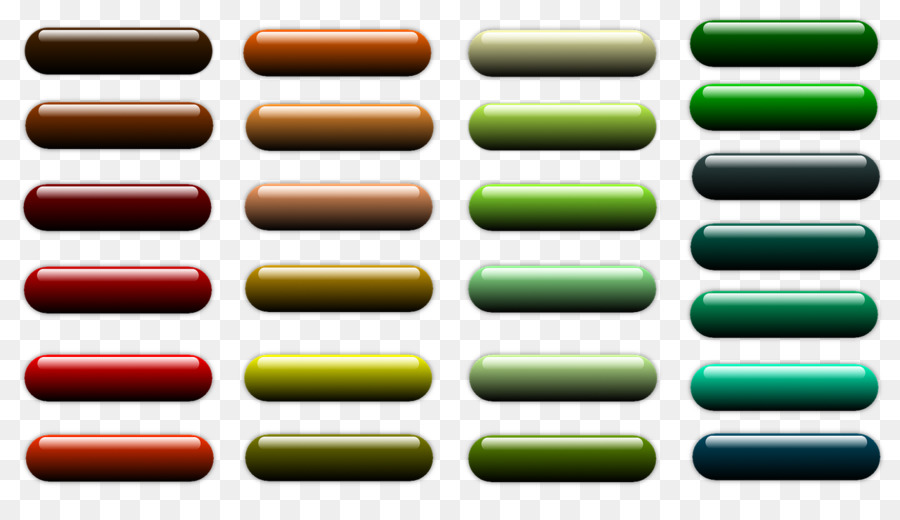 Если вы размещаете две кнопки рядом, всегда используйте содержащуюся кнопку в качестве основного действия и обведенную или текстовую кнопку в качестве дополнительного действия.
Если вы размещаете две кнопки рядом, всегда используйте содержащуюся кнопку в качестве основного действия и обведенную или текстовую кнопку в качестве дополнительного действия.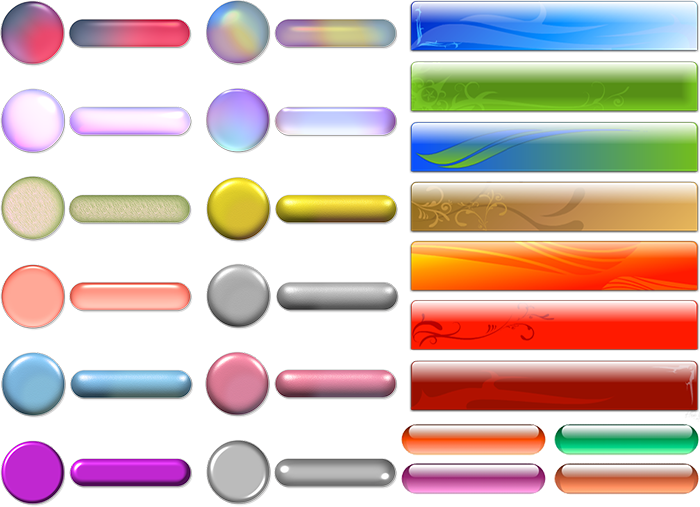 Google считает, что в верхнем регистре «должен отличать текстовую метку от окружающего текста».
Google считает, что в верхнем регистре «должен отличать текстовую метку от окружающего текста».